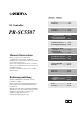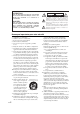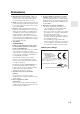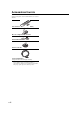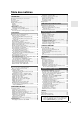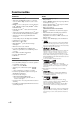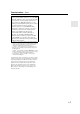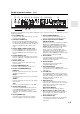Français AV Controller PR-SC5507 Deutsch Introduction .............................. Fr-2 Einführung ............................... De-2 Connexions............................. Fr-18 Anschlüsse ............................ De-18 Mise sous tension & Première utilisation ........... Fr-43 Activar el Einschalten & Erste Inbetriebnahme ....... De-43 Commandes de base ............. Fr-62 Grundlegende Bedienung .... De-62 Utilisation des mode d’écoute ..............................
ATTENTION: AFIN DE REDUIRE LES RISQUES D’INCENDIE ET DE DECHARGE ELECTRIQUE, NE PAS EXPOSER CET APPAREIL A LA PLUIE OU A L’HUMIDITE. WARNING AVIS RISK OF ELECTRIC SHOCK DO NOT OPEN RISQUE DE CHOC ELECTRIQUE NE PAS OUVRIR Un symbole d’éclair fléché dans un triangle équilatéral est destiné à attirer l’attention de l’utilisateur sur le fait que certains organes internes non-isolés de l’appareil sont traversés par un courant électrique assez dangereux pour constituer un resque d’électrocution.
Précautions 1. Enregistrement et droits d’auteur—Outre pour l’utilisation privée, tout enregistrement d’œuvres protégées par des droits d’auteur est interdit sans l’accord préalable du détenteur de ces droits. 2. Fusible—Le fusible à l’intérieur du appareil ne peut pas être remplacé par l’utilisateur. Si vous n’arrivez pas à mettre l’appareil sous tension, adressez-vous à votre revendeur Onkyo. 3. Entretien—Essuyez régulièrement le boîtier de l’appareil avec un chiffon doux et sec.
Accessoires fournis Assurez-vous que le carton contient bien les accessoires suivants : Télécommande et deux piles (type AA/R6) Micro de configuration des enceintes Antenne FM intérieure Antenne cadre AM Cordon d’alimentation (Le type de fiche varie d’un pays à l’autre.) * Fr-4 La lettre figurant à la fin du nom du produit dans les catalogues et sur l’emballage indique la couleur du produit.
Table des matières Introduction Remarques importantes pour votre sécurité .............................2 Précautions ...............................................................................3 Accessoires fournis ...................................................................4 Fonctionnalités ..........................................................................6 Façade et panneau arrière........................................................8 Façade ...........................................
Fonctionnalités Traitement Divers *1 • Certifié THX Ultra2 Plus • Traitement vidéo HQV-Reon-VX avec conversion vidéo ascendante 1080p de toutes les sources vidéo via HDMI • HDMI ver.1.3a avec (Deep Color, x.v.
Fonctionnalités— Suite THX Ultra2 Plus Avant qu’un élément Home Cinéma ne soit certifié THX Ultra2 Plus, il subit une série de tests rigoureux de qualité et de performance. Seuls les produits ayant réussi ces tests portent le logo THX Ultra2 Plus. Ce logo est la garantie que les produits Home Cinéma que vous achetez vous donneront pleine satisfaction pendant de nombreuses années.
Façade et panneau arrière Façade a b cd e f i g h Rabat avant Tirez ici pour ouvrir le rabat Différents logos sont imprimés sur le panneau avant réel. Ils ne sont pas représentés ici par souci de clarté. Les numéros de page indiqués entre parenthèses indiquent les pages où vous pouvez trouver des explications concernant les différents éléments. a Bouton ON/STANDBY (43) Ce bouton permet de mettre le préamplificateur AV en marche ou en veille.
Façade et panneau arrière— Suite j k l m n o p qr s t uv w x y z A Les numéros de page indiqués entre parenthèses indiquent les pages où vous pouvez trouver des explications concernant les différents éléments. s Bouton TUNING MODE (67) j Prise PHONES (64) Ce bouton permet de sélectionner le mode de Cette prise casque de 6,35 mm permet de raccorder recherche automatique ou manuelle des stations. un casque stéréo standard.
Façade et panneau arrière— Suite Afficheur a f b g h c d e i j kl Pour toute information complémentaire, référez-vous aux pages indiquées entre parenthèses. d Indicateurs de syntonisation a Indicateurs de canal d’enceinte Indiquent les canaux d’enceinte utilisés par le mode RDS (69) : S’allume lorsque le tuner est réglé sur une station de d’écoute courant. radio prenant en charge la fonction RDS (Radio Les abréviations suivantes indiquent les canaux Data System).
Façade et panneau arrière— Suite Panneau arrière a b cd e f rs t u v g h i j w xy zA B C a UNIVERSAL PORT Ce port permet de connecter l’appareil au port universel, une station d’accueil de la UP-A1 par exemple. b IR IN/OUT Il est possible de brancher un récepteur IR du commerce à la prise IR IN, ce qui vous permet de commander le préamplificateur AV lorsque vous êtes dans la Zone 2/3, ou de le commander lorsqu’il est hors de portée (dans une armoire par exemple).
Façade et panneau arrière— Suite j MONITOR OUT Ces prises S-Vidéo et vidéo composite doivent être branchées à une entrée vidéo sur votre téléviseur ou vidéoprojecteur. u CD IN Ces entrées audio analogiques permettent de brancher la sortie audio analogique d’un lecteur CD. k COMPONENT VIDEO IN 1,2 et 3 Ces entrées vidéo composantes RCA permettent de brancher des appareils dotés d’une sortie vidéo composantes, par exemple un lecteur DVD, un graveur de DVD ou un enregistreur vidéo numérique (DVR).
Façade et panneau arrière— Suite E PRE OUT : ZONE 2, ZONE 3 Ces sorties audio analogiques peuvent être reliées aux entrées ligne sur des amplificateurs en Zone 2 et Zone 3. Les prises SW peuvent être reliées aux entrées sur des amplificateurs de puissance en Zone 2 ou Zone 3. F PRE OUT : FRONT L/R, CENTER, SUBWOOFER 1/2, SURR L/R, SURR BACK L/R, et FRONT HIGH/WIDE L/R Ces sorties XLR symétriques sont destinées à relier un amplificateur de puissance multicanaux et un subwoofer amplifié.
Télécommande Mise en place des piles 1 Pour ouvrir le compartiment à piles, appuyez sur le petit levier et retirez le couvercle. Pointage de la télécommande Pour utiliser la télécommande, pointez-la vers le capteur infrarouge de le préamplificateur AV, tel qu’indiqué cidessous. Transmission Capteur infrarouge Préamplificateur AV 2 Insérez les deux piles (type AA/R6) fournies dans le compartiment à piles en veillant à bien respecter les polarités. Env.
Télécommande— Suite Commandes de le préamplificateur AV Pour utiliser le préamplificateur AV, sélectionnez le mode Receiver (Récepteur) en pressant le bouton [RECEIVER]. Vous pouvez également utiliser la télécommande pour commander votre lecteur DVD/BD, votre lecteur CD et d’autres appareils. Cf. pages 133 à 147 pour toute information complémentaire. a b c i3 j k *2 c Boutons ACTIVITIES (65, 147) Utilisés avec la fonction MACRO.
Télécommande— Suite ■ Commande du tuner Pour commander le tuner de le préamplificateur AV, pressez le bouton [TUNER] (ou [RECEIVER]). Vous pouvez sélectionner AM ou FM en pressant à plusieurs reprises le bouton [TUNER]. 1 Boutons flèche [q]/[w] Permettent de rechercher des stations de radio. 2 Bouton D.TUN (67) (mode télécommande TUNER uniquement) Permet de sélectionner le mode Direct tuning (Réglage direct).
Home-Cinéma Vivez une expérience cinématographique à domicile Grâce aux capacités exceptionnelles de le préamplificateur AV, vous pouvez profiter d’un son surround très réaliste à votre domicile — comme si vous étiez dans une salle de cinéma ou de concert. Goûtez à la qualité du son DTS et Dolby Digital lorsque vous visionnez vos DVD.
Branchement de le préamplificateur AV Branchement de vos enceintes Le préamplificateur AV est destiné à être utilisé avec un amplificateur de puissance multicanaux séparé. Vous connectez les prises PRE OUT du préamplificateur AV sur les entrées de l’amplificateur, et vous connectez vos enceintes sur les bornes pour enceintes de l’amplificateur. Les réglages des enceintes comme la fréquence de crossover et la distance sont définis sur le préamplificateur AV.
Branchement de le préamplificateur AV— Suite Utilisation d’enceintes dipolaires Enceintes normales Enceintes dipolaires 9 Vous pouvez utiliser des enceintes dipolaires pour les enceintes surround gauche et droite, surround arrière gauche et droite. Les enceintes dipolaires produisent le même son dans deux directions. Les enceintes dipolaires présentent généralement une flèche qui indique la manière dont elles doivent être positionnées.
Branchement de le préamplificateur AV— Suite Connexion d’un amplificateur de puissance aux entrées XLR Vous pouvez relier le préamplificateur AV à un amplificateur de puissance multicanaux avec des prises d’entrée XLR symétriques en utilisant plusieurs câbles audio XLR. Les prises symétriques PRE OUT XLR du préamplificateur AV sont câblées comme indiqué. Reportez-vous au manuel d’instructions de votre amplificateur de puissance multicanaux pour plus d’informations sur comment connecter les enceintes.
Branchement de le préamplificateur AV— Suite Bi-amplification des enceintes avant Les sorties FRONT L/R et SURR BACK L/R peuvent respectivement être utilisées avec les enceintes avant et surround arrière, ou bi-amplifiées pour fournir une voie séparée d’aigus et de graves pour une paire d’enceintes avant compatibles avec la bi-amplification, optimisant ainsi les basses et les aigus. • Lorsque vous utilisez la bi-amplification, le préamplificateur AV est capable d’alimenter jusqu’à 7.
Branchement de le préamplificateur AV— Suite Raccordement de l’antenne Cette section explique comment brancher l’antenne FM intérieure et l’antenne cadre AM fournies et comment brancher les antennes FM et AM extérieures vendues dans le commerce. Le préamplificateur AV ne captera aucun signal radio sans antenne, c’est pourquoi vous devez brancher une antenne pour pouvoir utiliser le tuner.
Branchement de le préamplificateur AV— Suite Raccordement d’une antenne FM extérieure Raccordement d’une antenne AM extérieure Si vous ne parvenez pas à obtenir une bonne réception avec l’antenne FM intérieure fournie, essayez d’utiliser une antenne FM extérieure vendue séparément. Si vous ne parvenez pas à obtenir une bonne réception avec l’antenne cadre AM fournie, vous pouvez la compléter par une antenne AM extérieure (cf. illustration).
Branchement de le préamplificateur AV— Suite À propos des branchements audiovisuels • Avant d’effectuer des branchements AV, lisez les manuels d’utilisation fournis par les fabricants de vos appareils audiovisuels. • Ne branchez pas le cordon d’alimentation tant que vous n’avez pas terminé et contrôlé tous les branchements audiovisuels.
Branchement de le préamplificateur AV— Suite Audio Câble audio numérique optique OPTICAL Offre une qualité de son optimale et vous permet de profiter d’un son surround (ex. : Dolby Digital, DTS). La qualité audio est similaire à celle obtenue avec une connexion coaxiale. Câble audio numérique coaxial Offre une qualité de son optimale et vous permet de profiter d’un son surround (ex. : Dolby Digital, DTS). La qualité audio est similaire à celle obtenue avec une connexion optique.
Branchement de le préamplificateur AV— Suite Formats audio pris en charge • PCM linéaire à deux canaux (32–192 kHz, 16/20/24 bits) • PCM linéaire multicanaux (jusqu’à 7.1 can., 32–192 kHz, 16/20/24 bits) • Train de bits (DSD, Dolby Digital, Dolby Digital Plus, Dolby TrueHD, DTS, DTS Express, DTS-HD High Resolution Audio, DTS-HD Master Audio) Votre lecteur DVD/BD doit également prendre en charge la sortie HDMI des formats audio ci-dessus.
Branchement de le préamplificateur AV— Suite Réalisation de branchements HDMI Étape 1 : Utilisez des câbles HDMI pour brancher les prises HDMI de le préamplificateur AV à votre lecteur DVD/BD, téléviseur, vidéoprojecteur, etc. compatible HDMI. Étape 2 : Affectez chaque entrée HDMI IN à un sélecteur d’entrée dans Réglage de l’entrée HDMI (cf. page 49).
Branchement de le préamplificateur AV— Suite Branchements audio et vidéo En branchant les sorties audio et vidéo de votre lecteur DVD/BD et d’autres appareils audiovisuels à le préamplificateur AV, vous pouvez sélectionner simultanément l’audio et la vidéo simplement en sélectionnant la source d’entrée correspondante sur le préamplificateur AV. : Circulation des signaux Vidéo Audio Vidéo Audio Téléviseur, vidéoprojecteur, etc. Lecteur DVD/BD, etc.
Branchement de le préamplificateur AV— Suite ■ Paramètre « Sortie écran » réglé sur « Les deux », « Les deux (Principal) » ou « Les deux (sub) » Avec le paramètre « Sortie écran » réglé sur Lecteur DVD/BD, etc. Tableau de circulation des signaux vidéo « Les deux », « Les deux (Principal) » ou « Les deux (sub) » (cf.
Branchement de le préamplificateur AV— Suite Acheminement du signal vidéo et réglage de la résolution Quand le paramètre « Sortie écran » est réglé sur « Analogique » (cf. page 47), si le paramètre « Résolution » est réglé sur tout autre réglage que « Inchangé » (cf. page 47), l’acheminement du signal vidéo sera celui indiqué ci-dessous, avec une conversion ascendante des sources vidéo composite et S-vidéo pour la sortie vidéo composantes.
Branchement de le préamplificateur AV— Suite Raccordement d’un téléviseur ou d’un vidéoprojecteur Cf. « Branchement d’appareils au moyen d’un câble HDMI » page 25 pour toute information complémentaire sur les branchements HDMI. Étape 1 : Connexion vidéo Choisissez une connexion vidéo adaptée à votre téléviseur ( A , B , ou C ), puis effectuez la connexion. Étape 2 : Connexion audio Choisissez une connexion audio adaptée à votre téléviseur ( a , b , ou c ), puis effectuez la connexion.
Branchement de le préamplificateur AV— Suite Raccordement d’un lecteur DVD Cf. « Branchement d’appareils au moyen d’un câble HDMI » page 25 pour toute information complémentaire sur les branchements HDMI. Étape 1 : Connexion vidéo Choisissez une connexion vidéo adaptée à votre lecteur DVD ( A , B , ou C ), puis effectuez la connexion. Vous devez raccorder le préamplificateur AV à votre téléviseur en utilisant le même type de connexion.
Branchement de le préamplificateur AV— Suite Connexion de l’entrée multicanal Si votre lecteur DVD est compatible avec des formats audio multicanal tels que DVD-Audio ou Super Audio CD et comporte une sortie audio analogique multicanal, vous pouvez la brancher à l’entrée DVD multicanal de le préamplificateur AV.
Branchement de le préamplificateur AV— Suite Raccordement d’un magnétoscope ou d’un graveur DVD pour la lecture Astuce! Avec cette configuration, vous pouvez utiliser le tuner de votre magnétoscope pour écouter vos émissions de télévision préférées via le préamplificateur AV, ce qui est utile si votre téléviseur ne possède pas de sorties audio. Étape 1 : Connexion vidéo Choisissez une connexion vidéo adaptée à votre magnétoscope ou à votre graveur DVD ( A , B , ou C ), puis effectuez la connexion.
Branchement de le préamplificateur AV— Suite Raccordement d’un magnétoscope ou d’un graveur DVD pour l’enregistrement Étape 1 : Connexion vidéo Choisissez une connexion vidéo adaptée à votre magnétoscope ou à votre graveur DVD ( A ou B ), puis effectuez la connexion. La source vidéo à enregistrer doit être raccordée à le préamplificateur AV à l’aide du même type de Étape 2 : Connexion audio Effectuez la connexion audio a .
Branchement de le préamplificateur AV— Suite Raccordement d’un décodeur câble/satellite/TNT ou d’autres sources vidéo Astuce! Avec cette configuration, vous pouvez utiliser votre décodeur câble/satellite pour écouter vos émissions de télévision préférées via le préamplificateur AV, ce qui est utile si votre téléviseur ne possède pas de sorties audio. Étape 1 : Connexion vidéo Choisissez une connexion vidéo adaptée à votre source vidéo ( A , B , ou C ), puis effectuez la connexion.
Branchement de le préamplificateur AV— Suite Raccordement d’une console de jeu Étape 1 : Connexion vidéo Choisissez une connexion vidéo adaptée à votre console de jeu ( A , B , ou C ), puis effectuez la connexion. Vous devez raccorder le préamplificateur AV à votre téléviseur en utilisant le même type de connexion. Étape 2 : Connexion audio Choisissez une connexion audio adaptée à votre console de jeu ( a ou b ), puis effectuez la connexion.
Branchement de le préamplificateur AV— Suite Raccordement d’un caméscope ou d’un autre périphérique Étape 1 : Connexion vidéo Effectuez la connexion A . Étape 2 : Connexion audio Choisissez une connexion vidéo adaptée à votre caméscope ( a ou b ), puis effectuez la connexion. Connexion Préamplificateur AV Circulation des signaux Caméscope, etc.
Branchement de le préamplificateur AV— Suite Raccordement d’un lecteur CD ou d’une platine disque ■ Lecteur CD ou platine disque (MM) avec pré-amplificateur intégré Étape 1 : Choisissez une connexion vidéo adaptée à votre lecteur CD ( a , b , ou c ). Utilisez une connexion a pour une platine disque dotée d’un pré-amplificateur intégré. • Avec une connexion a , vous pouvez écouter et enregistrer des données audio depuis votre lecteur CD ou écouter ces données dans la Zone 2 ou la Zone 3.
Branchement de le préamplificateur AV— Suite Raccordement d’un magnétophone ou d’un enregistreur de CDR, MiniDisc ou DAT Étape 1 : Choisissez une connexion adaptée à votre enregistreur ( a , b ou c ), puis effectuez la connexion. • Avec une connexion a , vous pouvez lire ou enregistrer et écouter en Zone 2 ou Zone 3. • Pour raccorder l’enregistreur afin de pouvoir effectuer des lectures en numérique, utilisez des connexions a et b , ou a et c .
Branchement de le préamplificateur AV— Suite Raccordement d’une station d’accueil RI Tous les iPod ne prennent pas en charge la vidéo. Pour plus d’informations sur les modèles d’iPod compatibles avec la station d’accueil RI, consultez le manuel d’utilisation de la station d’accueil RI.
Branchement de le préamplificateur AV— Suite Raccordement d’appareils Onkyo u IN L Étape 1 : Assurez-vous que chaque appareil Onkyo est raccordé à le préamplificateur AV au moyen d’un câble audio analogique (connexion a dans les exemples d’installation) (cf. pages 31 à 40, 41). R CD REMOTE CONTROL IN L R DVD/BD Étape 2 : Établissez la connexion u (voir la figure de droite).
Mise en marche de le préamplificateur AV ON/STANDBY Indicateur STANDBY STANDBY ON RECEIVER POWER Mise sous tension et mise en veille 1 Mettez l’interrupteur [POWER] en position ON ( ). 2 Sur le préamplificateur AV, pressez le bouton [ON/STANDBY]. Préamplificateur AV Télécommande Sur la télécommande, pressez le bouton [RECEIVER], suivi du bouton [ON]. Le préamplificateur AV s’allume, l’afficheur s’allume et l’indicateur STANDBY s’éteint.
Configuration initiale Cette section explique les réglages que vous devez effectuer avant d’utiliser le préamplificateur AV pour la toute première fois.
Configuration initiale— Suite Dans le présent manuel d’utilisation, les figures tirées des menus à l’écran ou les explications faisant référence au menu sont dans la même langue que le manuel d’utilisation. La langue réglée par défaut pour les menus à l’écran est l’anglais. Si votre manuel d’utilisation est dans une langue autre que l’anglais, suivez d’abord les instructions ci-dessous pour changer de langue.
Configuration initiale— Suite Modification des réglages à l’aide de l’afficheur Les réglages de le préamplificateur AV peuvent être modifiés en utilisant l’afficheur. RECEIVER 1 Pressez le bouton [RECEIVER], puis le bouton [SETUP]. L’élément du menu principal apparaît sur l’écran. 2 Utilisez les boutons Haut et Bas [q]/[w] pour sélectionner l’élément puis pressez [ENTER]. Le sous-menu apparaît sur l’afficheur. Pressez le bouton [SETUP] pour fermer le menu.
Configuration initiale— Suite Configuration de Sortie écran Si vous branchez votre téléviseur à la sortie HDMI réglez le paramètre « Sortie écran » de sorte que les menus de configuration à l’écran s’affichent et que les sources vidéo composite, S-vidéo et vidéo composantes subissent une conversion ascendante et soient émises par la sortie.
Configuration initiale— Suite 5 Auto * : Sélectionnez ce réglage pour que le préamplificateur AV convertisse automatiquement les signaux vidéo dont la résolution n’est pas prise en charge par votre téléviseur. 480p (480p/576p) : Sélectionnez ce réglage pour une restitution et une conversion en 480p ou en 576p, si nécessaire. 720p : Sélectionnez ce réglage pour une restitution et une conversion en 720p, si nécessaire.
Configuration initiale— Suite Réglage de l’entrée vidéo 4 Utilisez les boutons Haut et Bas [q]/[w] pour sélectionner un sélecteur d’entrée, puis les boutons Gauche et Droite [e]/ [r] pour effectuer l’une des sélections suivantes : HDMI1, HDMI2, HDMI3, HDMI4, HDMI5, HDMI6, HDMI7: Sélectionnez l’entrée HDMI IN à laquelle l’appareil vidéo a été branché. - - - - - : Restitue les sources vidéo composite, S-vidéo et vidéo composantes depuis les sorties HDMI.
Configuration initiale— Suite Réglage de l’entrée vidéo composantes 4 Utilisez les boutons Haut et Bas [q]/[w] pour sélectionner un sélecteur d’entrée, puis les boutons Gauche et Droite [e]/ [r] pour effectuer l’une des sélections suivantes : IN1 : Sélectionnez ce réglage si l’appareil vidéo est raccordé à la prise COMPONENT VIDEO IN 1. IN2 : Sélectionnez ce réglage si l’appareil vidéo est raccordé à la prise COMPONENT VIDEO IN 2.
Configuration initiale— Suite Réglage de l’entrée audio numérique 4 Utilisez les boutons Haut et Bas [q]/[w] pour sélectionner un sélecteur d’entrée et utilisez les boutons Gauche et Droite [e]/[r] pour sélectionner « COAX1 », « COAX2 », « COAX3 », « OPT1 », « OPT2 », « OPT3 » ou « - - - - (analogique) ». • Lorsqu’un HDMI IN est affecté à un sélecteur d’entrées dans « Réglage de l’entrée HDMI » page 49, le préamplificateur AV sélectionnera l’audio du HDMI IN en priorité.
Configuration initiale— Suite Paramétrage des entrée audio analogique 4 Servez-vous des boutons gauche/droit [e]/[r] pour choisir un sélecteur d’entrée. Vous pouvez assigner l’entrée multicanal aux sélecteurs suivants: « DVD/ BD », « VCR/DVR », « CBL/SAT », « GAME », « AUX1 », « AUX2 », « TV/TAPE », « CD » ou « PHONO ». Si vous ne souhaitez pas affecter une entrée multicanaux, réglez-la sur « - - - - - ».
Configuration initiale— Suite Réglages des enceintes 4 Utilisez les boutons Haut et Bas [q]/[w] pour sélectionner « Type d’enceinte (avant) », puis les boutons Gauche et Droite [e]/ [r] pour effectuer l’une des sélections suivantes : Normal : Sélectionnez ce réglage si vous avez raccordé vos enceintes avant normalement. Bi-Amp : Sélectionnez ce réglage si vous avez raccordé vos enceintes avant de manière à profiter de la biamplification.
Configuration initiale— Suite Réglage du format TV 5 Pour que les menus de configuration OSD s’affichent correctement, vous devez préciser le système de télévision utilisé dans votre région. 1 2 Pressez le bouton [RECEIVER], puis le bouton [SETUP]. Le menu principal apparaît sur l’écran. Si le menu principal n’apparaît pas, assurez-vous que l’entrée extérieure appropriée est sélectionnée sur votre téléviseur. Utilisez les boutons Haut et Bas [q]/[w] pour sélectionner « 6.
Configuration initiale— Suite 4 5 Utilisez les boutons Gauche et Droite [e]/[r] pour sélectionner : 10kHz : Sélectionnez ce réglage si des pas de 10 Hz sont utilisés dans votre région. 9kHz : Sélectionnez ce réglage si des pas de 9 Hz sont utilisés dans votre région. 1 Pressez le bouton [TV/TAPE], [GAME] ou [VCR/DVR] du sélecteur d’entrée de manière à ce que « TV/TAPE », « GAME » ou « VCR/DVR » apparaisse sur l’afficheur. ou Pressez le bouton [SETUP]. Le menu de configuration se ferme.
Configuration initiale— Suite Correction de pièce et configuration des enceintes Audyssey MultEQ® XT À l’aide du micro calibré fourni, Audyssey MultEQ XT détermine automatiquement le nombre d’enceintes raccordées, leur taille (en vue de la gestion des basses), les fréquences de crossover optimales vers le subwoofer (le cas échéant) et les distances par rapport à la position d’écoute principale.
Configuration initiale— Suite À l’aide de Audyssey MultEQ® XT 1 Allumez le préamplificateur AV et le téléviseur qui y est raccordé. Sur le téléviseur, sélectionnez l’entrée à laquelle le préamplificateur AV est raccordé. 2 Réglez le micro de configuration des enceintes sur la Position d’écoute principale a (page 56) et branchez-le sur la prise SETUP MIC. Le menu de configuration des enceintes apparaît.
Configuration initiale— Suite Placez le micro de configuration à la position suivante (page 56), puis pressez le bouton [ENTER]. Audyssey MultEQ XT effectue quelques mesures supplémentaires. Cette opération peut nécessiter quelques minutes. • Veillez à ce que la pièce soit la plus silencieuse possible. Les bruits de fond peuvent perturber les mesures de la pièce.
Configuration initiale— Suite 9 L’écran suivant apparaît lorsque les calculs sont terminés. MultEQ XT: Auto Setup -- Réviser Configuration enceintes -Subwoofer Non Pleine Bande Front Center 40Hz Surround 120Hz Front Wide Aucun Front High Aucun Surr Back 150Hz Surr Back Can. 2ch Sauvegarder Annulation Utilisez les boutons Haut et Bas [q]/[w] pour sélectionner une option, puis pressez [ENTER].
Configuration initiale— Suite MultEQ XT: Auto Setup MultEQ XT: Auto Setup Erreur détect enceintes! FL SL FWL FHL SBL C : : : : : : Yes --No Yes --Yes FR SR FWR FHR SBR SW1 SW2 : : : : : : : Erreur détect enceintes! No --No Yes ------- FL SL FWL FHL SBL C : : : : : : Yes --No Yes --Yes FR SR FWR FHR SBR SW1 SW2 : : : : : : : Yes No No Yes ------- Nouvel essai Annulation Nouvel essai Annulation L’une des enceintes avant n’a pas été détectée.
Configuration initiale— Suite Modification manuelle des réglages des enceintes MultEQ XT: Auto Setup Erreur détect enceintes! FL SL FWL FHL SBL C : Error : Yes : --: --: Yes : Yes FR SR FWR FHR SBR SW1 SW2 : : : : : : : Yes Yes ----Yes Yes Yes Nouvel essai Annulation Le type d’enceinte détecté ne correspond pas à ce qui était attendu. L’enceinte est peut-être d’un type incorrect ou cassée. Vérifiez qu’il s’agit du bon type d’enceintes.
Commandes de base Sélection de la source d’entrée Cette section explique comment sélectionner la source d’entrée (c’est-à-dire l’appareil audiovisuel que vous souhaitez regarder ou écouter). MASTER VOLUME INPUT SELECTOR RECEIVER VOL q/w Boutons du sélecteur d’entrée 1 Préamplificateur AV Télécommande Utilisez les boutons du sélecteur d’entrée de le préamplificateur AV pour sélectionner la source d’entrée.
Commandes de base— Suite Remarques : • Ce réglage n’est pas disponible lorsque l’entrée Analog multicanal est sélectionnée. • Pour bypasser les circuits de tonalité des aigus et des graves, sélectionnez le mode d’écoute Direct, Pure Audio ou THX. DISPLAY Affichage des informations relatives à la source Vous pouvez afficher diverses informations concernant la source d’entrée sélectionnée. TONE, e, r Télécommande DISPLAY Pressez d’abord [RECEIVER].
Commandes de base— Suite Réglage de la luminosité de l’afficheur Vous pouvez régler la luminosité de l’afficheur de le préamplificateur AV. Télécommande Pressez le bouton [RECEIVER], puis pressez plusieurs fois le bouton [DIMMER] pour sélectionner : • Normal + voyant VOLUME allumé. • Normal + voyant VOLUME éteint. • Dim + voyant VOLUME éteint. • Dimmer + voyant VOLUME éteint.
Commandes de base— Suite Utilisation des macros faciles (easy macros) MY MUSIC (par défaut) : 1. Le lecteur de CD Onkyo branché à le préamplificateur AV s’allume. 2. Le préamplificateur AV s’allume. 3. Le sélecteur d’entrée de le préamplificateur AV est réglé sur « CD ». 4. Le lecteur commence la lecture. Remarque : Une fois la commande macro facile lancée, vous ne pouvez pas utiliser d’autres boutons ACTIVITIES pendant l’exécution.
Commandes de base— Suite Changement d’appareil source Quand vous voulez utiliser un appareil qui n’est pas désigné comme appareil source, vous pouvez le régler comme appareil source. Pour l’affectation par défaut, cf. page 145. Tout en maintenant enfoncé le bouton REMOTE MODE, pressez et maintenez enfoncé le bouton [MY MOVIE], [MY TV], ou [MY MUSIC] (pendant 3 secondes environ). Les boutons ACTIVITIES pressés clignotent deux fois pour indiquer que le réglage a été effectué.
Écoute de la radio Utilisation du tuner TUNED AUTO Grâce au tuner intégré, vous pouvez écouter des stations de radio AM et FM. Vous pouvez mémoriser vos stations préférées parmi les stations pré-réglées afin de pouvoir y accéder plus rapidement. FM STEREO TUNER TUNING MODE TUNING / ■ Recherche manuelle 1 Pressez le bouton [TUNING MODE] de manière à ce que l’indicateur AUTO disparaisse de l’afficheur. 2 Maintenez les boutons TUNING Haut ou Bas [q]/[w] enfoncés.
Écoute de la radio— Suite Pré-réglage de stations de radio AM/ FM Préamplificateur AV MEMORY PRESET e/r Pour sélectionner une station pré-réglée, utilisez les boutons PRESET [e]/[r] ou le bouton CH [+/–] de la télécommande. ou Télécommande Vous pouvez mémoriser jusqu’à 40 de vos stations de radio AM/FM préférées sous forme de stations pré-réglées. 1 Recherchez la station de radio AM/FM que vous souhaitez mémoriser parmi les stations pré-réglées. 2 Pressez le bouton [MEMORY].
Écoute de la radio— Suite Utilisation de la fonction RDS La fonction RDS ne fonctionne que dans les régions diffusant des émissions RDS. Lorsque le tuner a détecté une station RDS, l’indicateur RDS apparaît. Indicateur RDS ■ Que signifie RDS ? RDS signifie Radio Data System ; il s’agit d’une méthode de transmission des données contenues dans les signaux radio FM. Elle a été développée par l’Union européenne de radio-télévision (UER) et est disponible dans la plupart des pays européens.
Écoute de la radio— Suite Ce service permet d’afficher le texte des informations textuelles lorsqu’une station RDS diffusant des informations textuelles est syntonisée. Affichage d’informations textuelles (RT) 3 Pressez le bouton [ENTER] pour commencer la recherche. Le préamplificateur AV cherche jusqu’à ce qu’il trouve une station correspondant au type que vous avez indiqué. Puis il s’arrête brièvement avant de continuer la recherche.
UP-A1 Dock à port universel pour iPod A propos de UP-A1 Dock Grâce au UP-A1 Dock (vendu séparément), vous pouvez facilement lire les fichiers musicaux, les photos ou les films enregistrés sur votre iPod Apple via le préamplificateur AV et profiter d’un son exceptionnel. Vous pouvez utiliser la télécommande de le préamplificateur AV pour actionner votre iPod. Pour les informations les plus récentes sur la station d’accueil, visitez le site Onkyo à l’adresse : http://www.onkyo.
UP-A1 Dock à port universel pour iPod— Suite Commande de l’iPod En appuyant sur le bouton REMOTE MODE préprogrammé avec le code de télécommande de votre station d’accueil, vous pouvez contrôler l’iPod placé sur votre station d’accueil à l’aide des boutons suivants. Le bouton [PORT] est pré-programmé avec le code de télécommande permettant de contrôler une station d’accueil branchée au connecteur du port universel. Pour toute information complémentaire sur la saisie des codes de télécommande, cf. page 135.
UP-A1 Dock à port universel pour iPod— Suite Messages d’état ❏ PORT Reading Le préamplificateur AV contrôle la connexion avec la station d’accueil. ❏ PORT Not Support Le préamplificateur AV n’est pas compatible avec la station d’accueil branchée. ❏ PORT UP-A1 Le UP-A1 Dock est branché. Remarques : • Le préamplificateur AV affiche le message « UP-A1 » pendant plusieurs secondes après avoir reconnu la station d’accueil UP-A1.
Enregistrement Cette section explique comment enregistrer la source d’entrée sélectionnée sur un appareil doté d’une fonction d’enregistrement et comment enregistrer des programmes audio et vidéo provenant de différentes sources. Remarques : • Les modes d’écoute Surround et DSP ne peuvent être enregistrés. • Les DVD protégés contre la copie ne peuvent être enregistrés. • Les sources raccordées à une entrée numérique ne peuvent être enregistrées. Seules les entrées analogiques peuvent être enregistrées.
Utilisation des modes d’écoute Sélection des modes d’écoute Sélection du mode d’écoute à l’aide de la télécommande Cf. « À propos des modes d’écoute » page 83 pour toute information complémentaire sur les modes d’écoute. • Les modes d’écoute Dolby Digital et DTS ne peuvent être sélectionnés que si votre lecteur DVD est raccordé à le préamplificateur AV via une connexion audio numérique (coaxiale, optique ou HDMI). • Les modes d’écoute que vous pouvez sélectionner dépendent du format du signal d’entrée.
Utilisation des modes d’écoute— Suite Modes d’écoute disponibles pour chaque format de source Le schéma de configuration des enceintes montre les enceintes actives dans la « Configuration d’enceintes » (cf. page 90). L’illustration du bouton LISTENING MODE montre les modes d’écoute pouvant être sélectionnés.
Utilisation des modes d’écoute— Suite Source stéréo (1/2) ✔ : modes d’écoute disponibles Disposition des enceintes LH LW Mode d’écoute Bouton FL RH C FR SW LH RW LW SW SL SBR RH C FR SW SR SBL FL LH RW LW SW SL SBR RH C FR SW SR SBL FL LH RW LW SW SL SBR RH C SL SR SBL SBR ✔ ✔ ✔ Direct ✔ ✔ ✔ ✔ Stereo ✔ ✔ ✔ ✔ Mono ✔ ✔ ✔ ✔ ✔ ✔ ✔ ✔ ✔ ✔ ✔ ✔ ✔ PLII/PLIIx Movie*1 PLII/PLIIx Music*1 PLII/PLIIx Game*1 RW SW ✔ Pure Audio*3 FR SW SR SBL FL ✔
Utilisation des modes d’écoute— Suite Source stéréo (2/2) ✔ : modes d’écoute disponibles Disposition des enceintes LH LW Mode d’écoute Bouton FL RH C FR SW LH RW LW SW SL SBR RH C FR SW SR SBL FL LH RW LW SW SL SBL SBR RH C FR SW SR PLII/PLIIx Game*1 THX Games PLII/PLIIx Game Audyssey DSX*2 PLllz Height THX Games Neural THX Games PLII Game THX Ultra2 Games PLIIz Height THX Ultra2 Games FL LH RW LW SW SL SBR ✔ RH C RW SW SL SR SBL SBR ✔ ✔ ✔ ✔ ✔ ✔ ✔ Orchestra ✔ ✔
Utilisation des modes d’écoute— Suite Sources 5.
Utilisation des modes d’écoute— Suite Sources 5.
Utilisation des modes d’écoute— Suite Sources 5.1 canaux (3/3) ✔ : modes d’écoute disponibles Disposition des enceintes LH LW Mode d’écoute Bouton FL RH C FR SW LW SW SL SBR FL RH C FR SW SR SBL T-D (TheaterDimensional) DTS Surround Sensation LH RW LH RW LW SW SL SBR RH C FR SW SR SBL FL LH RW LW SW SL SBR RH C FR SW SR SBL FL RW SW SL SR SBL SBR ✔ ✔ ✔ ✔ ✔ ✔ ✔ ✔ Remarques : *1 Le préamplificateur AV peut acheminer le signal DSD depuis HDMI IN.
Utilisation des modes d’écoute— Suite Sources 7.
Utilisation des modes d’écoute— Suite Remarques : *1 En fonction des canaux audio contenus dans la source, les enceintes correspondantes restitueront le son. *2 Le mode d’écoute peut être sélectionné uniquement si les conditions suivantes sont remplies : a. L’enceinte centrale est branchée à l’amplificateur de puissance. b. Les enceintes avant hautes ou avant larges sont branchées à l’amplificateur de puissance.
Utilisation des modes d’écoute— Suite Source 5.1 + Dolby EX Ces modes permettent de diffuser des sources prévues pour une configuration 5.1 avec une configuration 6.1/ 7.1. Ils sont particulièrement bien adaptés aux bandesson enregistrées en Dolby EX comportant un canal surround arrière à encodage matriciel. Le canal supplémentaire ajoute une dimension supplémentaire et produit un son enveloppant, parfait pour les effets de rotation et de survol.
Utilisation des modes d’écoute— Suite THX Fondé par George Lucas, le système THX développe des standards rigoureux qui assurent que les films sont reproduits dans les cinémas et les home-cinémas exactement comme le réalisateur le souhaitait. Les modes THX optimisent sans excès les caractéristiques de tonalité et spatiales de la bande son pour la reproduction dans un home-cinéma. Ils peuvent être utilisés avec les sources 2 canaux matriciels et multicanaux.
Configuration avancée Menus de configuration OSD Les menus de configuration OSD apparaissent sur le téléviseur connecté et constituent un moyen pratique pour modifier les différents réglages de le préamplificateur AV. Les réglages sont organisés en neuf catégories dans le menu principal, la plupart contenant un sous-menu. Menu principal Sous-menus pages 87–88 1. Assignation d’entrée/sortie Menu 1. 2. 3. 4. 5. 6. 7. 8. 9. 1. 2. 3. 4. 5. 6.
Configuration avancée— Suite Assignation d’entrée/sortie Cette section décrit en détails les éléments du menu « Assignation d’entrée/sortie ». 1 2 3 Pressez le bouton [RECEIVER], puis le bouton [SETUP]. Le menu principal apparaît sur l’écran. Si le menu principal n’apparaît pas, assurez-vous que l’entrée extérieure appropriée est sélectionnée sur votre téléviseur. Utilisez les boutons Haut et Bas [q]/[w] pour sélectionner « 1. Assignation d’entrée/sortie », puis pressez [ENTER].
Configuration avancée— Suite Entrée HDMI Cf. « Réglage de l’entrée HDMI » page 49. Entrée vidéo composantes Cf. « Réglage de l’entrée vidéo composantes » page 50. Entrée audio numérique Cf. « Réglage de l’entrée audio numérique » page 51. Entrée audio analogique Multich Cf. « Paramétrage des entrée audio analogique » page 52.
Configuration avancée— Suite Courbe Gamma La gamme de couleurs et les caractéristiques de luminosité d’une image reproduite dépendent du téléviseur ou du projecteur. Avec ce réglage, vous pouvez régler l’équilibre des signaux de couleurs (R, G et B). Pour afficher l’image du téléviseur en effectuant le réglage, pressez le bouton [ENTER]. Pour revenir au réglage par défaut, pressez le bouton [CLR]. Le paramètre « Courbe Gamma » est réglé sur HDMI principal, HDMI sub et analogique, respectivement.
Configuration avancée— Suite Configuration des enceintes Certains des paramètres mentionnés dans cette section sont réglés automatiquement par la fonction Correction de pièce et Configuration des enceintes Audyssey MultEQ® XT (cf. page 56).
Configuration avancée— Suite FPB du LFE (Filtre passe-bas pour le canal LFE) 80Hz(THX) (par défaut), 90Hz, 100Hz, 120Hz Ce paramètre n’est pas réglé automatiquement par la fonction de correction de pièce et de configuration automatique des enceintes Audyssey MultEQ® XT (cf. page 56). Grâce à ce réglage, vous pouvez spécifier la fréquence de coupure du filtre passe-bas (FPB) du canal LFE, qui peut être utilisé pour filtrer les ronflements indésirables.
Configuration avancée— Suite Calibrage du niveau Le calibrage du niveau peut être réglé automatiquement par la fonction de correction de pièce et de configuration automatique des enceintes Audyssey MultEQ® XT (cf. page 56). Si vous le souhaitez, vous pouvez régler le niveau sonore de chaque enceinte à l’aide du testeur de tonalité intégré de manière à ce que le volume de chaque enceinte soit le même au niveau de la position d’écoute.
Configuration avancée— Suite Réglage THX audio Ce paramètre n’est pas réglé automatiquement par la fonction de correction de pièce et de configuration automatique des enceintes Audyssey MultEQ® XT (cf. page 56). Le paramètre « Espace entre.surr.arr. » vous permet de spécifier la distance entre vos enceintes surround arrière. Si vous utilisez un subwoofer certifié THX, réglez le paramètre « THX Ultra2/Select2 Subwoofer » sur « Oui ».
Configuration avancée— Suite Ajustement audio Grâce aux fonctions et aux réglages Ajustement audio, vous pouvez régler le son et les modes d’écoute selon vos préférences. 1 2 3 Pressez le bouton [RECEIVER], puis le bouton [SETUP]. Le menu principal apparaît sur l’écran. Si le menu principal n’apparaît pas, assurez-vous que l’entrée extérieure appropriée est sélectionnée sur votre téléviseur. Utilisez les boutons Haut et Bas [q]/[w] pour sélectionner « 3. Réglage audio », puis pressez [ENTER].
Configuration avancée— Suite Center Width 0 à 7 (par défaut : 3) Grâce à ce réglage, vous pouvez ajuster la largeur du son par rapport à l’enceinte centrale lorsque vous utilisez le mode d’écoute Dolby Pro Logic IIx Music. Normalement, si vous utilisez une enceinte centrale, le son du canal central n’est restitué que par l’enceinte centrale.
Configuration avancée— Suite Audyssey Pour « Dynamic EQ », « Reference Level » et « Dynamic Volume », vous ne pouvez modifier les réglages avant d’avoir terminé la correction de pièce et configuration des enceintes Audyssey MultEQ® XT. Dynamic EQ Coupé : Audyssey Dynamic EQ™ désactivé (par défaut). Activé : Audyssey Dynamic EQ™ activé. Grâce à Audyssey Dynamic EQ™, vous pouvez profiter d’un son superbe, même à de faible volumes d’écoute.
Configuration avancée— Suite Theater-Dimensional Angle d’écoute Large : À sélectionner si l’angle d’écoute est supérieur à 30 degrés (par défaut). Etroit : À sélectionner si l’angle d’écoute est inférieur à 30 degrés. Grâce à ce réglage, vous pouvez optimiser le mode d’écoute Theater-Dimensional en spécifiant l’angle des enceintes avant gauche et droite par rapport à la position d’écoute.
Configuration avancée— Suite Configuration de la source Cette section décrit en détails les éléments du menu « Réglage de source ». Les éléments peuvent être réglés individuellement pour chaque sélecteur d’entrée. 1 Pressez les boutons du sélecteur d’entrée pour sélectionner une source d’entrée. 2 Pressez le bouton [RECEIVER], puis le bouton [SETUP]. Le menu principal apparaît sur l’écran.
Configuration avancée— Suite Edition : nom Vous pouvez saisir un nom personnalisé pour chaque sélecteur d’entrée (à l’exclusion de TUNER) et pour chaque station de radio pré-réglée afin de les identifier plus facilement. Le nom personnalisé apparaît sur l’écran une fois saisi. Remarques : • Pour nommer une station de radio pré-réglée, sélectionnez AM ou FM à l’aide du bouton [TUNER], puis sélectionnez la station de radio pré-réglée (cf. page 68).
Configuration avancée— Suite Mode Zoom Ce réglage détermine la taille de l’image.
Configuration avancée— Suite Mode ISF Sur mesure: Réglage par l’utilisateur (tous les éléments peuvent être réglés librement). Jour: Réglage pour une pièce lumineuse. Nuit: Réglage pour une pièce sombre. Le récepteur est conçu pour prendre en charge les normes de configuration et d’étalonnage de la Fondation de la science de l’imagerie (Imaging Science Foundation, ou ISF) . L’ISF a développé avec soin des normes reconnues par l’industrie et destinées à optimiser les performances vidéo.
Configuration avancée— Suite Résolution*2 Inchangé: Choisissez ce réglage pour que les signaux vidéo transitent par le préamplificateur AV en conservant leur résolution et sans subir aucune conversion (par défaut). Auto: Choisissez ce réglage pour que le préamplificateur AV convertisse automatiquement les signaux de résolution non compatibles avec votre téléviseur. Si le paramètre « Sortie écran » est réglé sur « Analogique » ce paramètre ne peut pas être modifié en « Inchangé ».
Configuration avancée— Suite Luminosité du rouge*2 –50 à +50 (par défaut : 0) Ce paramètre vous permet de régler la luminosité du rouge de l’image. « –50 » est la valeur la plus sombre. « +50 » est la valeur la plus lumineuse. Contraste du rouge*2 –50 à +50 (par défaut : 0) Ce paramètre vous permet de régler le contraste du rouge. « –50 » correspond au réglage le plus petit. « +50 » correspond au réglage le plus grand.
Configuration avancée— Suite Affectation de modes d’écoute à des sources d’entrée Vous pouvez affecter un mode d’écoute par défaut à chaque source d’entrée. Ce mode d’écoute pré-réglé sera sélectionné automatiquement lorsque vous sélectionnerez la source d’entrée. Par exemple, vous pouvez définir le mode d’écoute par défaut à utiliser avec les signaux d’entrée Dolby Digital.
Configuration avancée— Suite Réglages divers (Volume/OSD) Cette section décrit en détails les éléments du menu « Divers ». 1 2 Pressez le bouton [RECEIVER], puis le bouton [SETUP]. Le menu principal apparaît sur l’écran. Si le menu principal n’apparaît pas, assurez-vous que l’entrée extérieure appropriée est sélectionnée sur votre téléviseur. Utilisez les boutons Haut et Bas [q]/[w] pour sélectionner « 6. Divers », puis pressez [ENTER]. Le menu « Divers » apparaît.
Configuration avancée— Suite Configuration OSD Affichage immédiat Activé : Affiché (par défaut). Coupé : Non affiché. Ce réglage détermine si les détails des opérations s’affichent à l’écran lorsqu’une fonction de le préamplificateur AV est réglée. Même si « Activé » est sélectionné, le détail des opérations peut ne pas s’afficher si la source d’entrée est raccordée à une entrée HDMI IN. Position d’affichage Bas : Bas de l’écran (par défaut). Haut : Haut de l’écran.
Configuration avancée— Suite . Configuration matériel Cette section décrit en détails les éléments du menu « Configuration matérielle ». 1 2 Pressez le bouton [RECEIVER], puis le bouton [SETUP]. Le menu principal apparaît sur l’écran. Si le menu principal n’apparaît pas, assurez-vous que l’entrée extérieure appropriée est sélectionnée sur votre téléviseur. 3 Utilisez les boutons Haut et Bas [q]/[w] pour sélectionner un élément, puis pressez [ENTER]. L’écran correspondant à cet élément apparaît.
Configuration avancée— Suite HDMI Sortie TV audio Coupé : L’audio HDMI n’est pas émis vers le téléviseur (par défaut). Activé : L’audio HDMI est restitué vers la TV et le son est émis par les enceintes de la TV. Ce réglage détermine si les signaux audio reçus au niveau de l’entrée HDMI sont restitués par les sorties HDMI.
Configuration avancée— Suite HDMI Contrôle (RIHD) Activé : Coupé : activé. désactivé (par défaut). Cette fonction permet aux appareils non compatibles le préamplificateur AV. connectés par HDMI d’être commandés avec Remarques : • , qui signifie Remote Interactive over HDMI, est le nom de la fonction de commande du système des appareils Onkyo. Le préamplificateur AV est compatible avec les commandes CEC (Consumer Electronics Control), ce qui permet de commander le système via la connexion HDMI.
Configuration avancée— Suite Réseau Cf. « Réglages Réseau » page 121. Firmware Update Remarques : • Mettez à jour le logiciel uniquement lorsqu’un avis apparaît sur le site Web d’Onkyo. • La mise à jour du logiciel dure 60 minutes environ. • Lors de la mise à jours du logiciel à partir d’une périphérique USB à mémoire de masse, le préamplificateur AV recherche l’appareil qui a été connecté en premier pendant la mise sous tension.
Configuration avancée— Suite Configuration du verrouillage Grâce à ce réglage, vous pouvez protéger vos réglages en verrouillant les menus de configuration. 1 Pressez le bouton [RECEIVER], puis le bouton [SETUP]. Le menu principal apparaît sur l’écran. Si le menu principal n’apparaît pas, assurez-vous que l’entrée extérieure appropriée est sélectionnée sur votre téléviseur. 2 Utilisez les boutons Haut et Bas [q]/[w] pour sélectionner « 9. Verrouillage », puis pressez [ENTER].
Configuration avancée— Suite Utilisation des réglages audio Le bouton [AUDIO] vous permet de modifier plusieurs réglages audio. 1 Pressez le bouton [RECEIVER], puis le bouton [AUDIO]. L’élément paramètre audio apparaît sur l’écran. 2 Utilisez les boutons Haut et Bas [q]/[w] pour sélectionner un élément. 3 Utilisez les boutons Gauche et Droite [e]/ [r] pour modifier le réglage. Répétez les points 2 et 3 pour les autres réglages.
Configuration avancée— Suite Fonction Re-EQ La fonction Re-EQ permet de compenser une bande son dont le contenu haute fréquence est trop dur afin de l’adapter à la visualisation en home-cinéma. Re-EQ Off : Fonction Re-EQ désactivée (par défaut). On : Fonction Re-EQ activée.
Configuration avancée— Suite Niveau sonore des enceintes Vous pouvez régler le volume de chacune des enceintes lorsque vous écoutez une source d’entrée. Ces réglages temporaires sont annulés lorsque le préamplificateur AV est mis en veille. Pour enregistrer le réglage effectué, allez à « Calibrage du niveau » page 92 avant de mettre le préamplificateur AV en veille.
Interface NET/USB À propos de l’interface NET Le est prêt pour le réseau, ce qui signifie que vous pouvez le brancher à votre réseau domestique au moyen d’un câble Ethernet standard pour écouter les fichiers musicaux enregistrés dans votre ordinateur ou serveur multimédia. Si votre réseau est relié à Internet, vous pouvez également écouter la radio en ligne. Spécifications du réseau ■ Réseau Ethernet Le port Ethernet de le préamplificateur AV prend en charge 10Base-T.
Interface NET/USB— Suite Écoute de la webradio Pour recevoir la webradio en ligne, vous devez brancher le préamplificateur AV à un réseau disposant d’un accès à Internet (page 115). Vous pouvez sélectionner les stations de webradio en vous connectant à le préamplificateur AV depuis votre ordinateur et en sélectionnant les stations dans votre navigateur Web. Pré-régler jusqu’à 40 stations de webradio. Les URL des webradios aux formats suivants sont prises en charge : PLS, M3U et podcasts (RSS).
Interface NET/USB— Suite Lecture de fichiers musicaux sur un serveur 4 Utilisez les boutons Haut et Bas [q]/[w] pour sélectionner un élément, puis pressez [ENTER]. Une liste de fichiers musicaux s’affiche. Cette section explique comment lire des fichiers musicaux sur un ordinateur ou un serveur multimédia par l’intermédiaire de le préamplificateur AV. Cf. pages 119 à 120 pour plus de détails sur les serveurs et formats de fichiers musicaux pris en charge. Pour Windows Media Player 11, cf.
Interface NET/USB— Suite Lecture aléatoire La fonction de aléatoire peut être réglée uniquement lorsque l’écran de lecture est affiché. Pour lire des chansons de façon aléatoire, pendant la lecture (ou lorsque la lecture en pause ou arrêtée), pressez le bouton [RANDOM]. Toutes les chansons du dossier courant seront lues de façon aléatoire. Lorsque toutes les chansons du dossier ont été lues une fois, elles seront toutes lues à nouveau dans un ordre aléatoire différent.
Interface NET/USB— Suite Formats de fichiers audio pris en charge Pour la lecture depuis serveur, le préamplificateur AV prend en charge les formats de fichiers musicaux suivants : MP3, WMA, WAV, FLAC, Ogg Vorbis, AAC et LPCM. ■ MP3 • Les fichiers MP3 doivent être au format MPEG-1/ MPEG-2 Audio Layer 3 avec une fréquence d’échantillonnage de 8 kHz, 11,025 kHz, 12 kHz, 16 kHz, 22,05 kHz, 24 kHz, 32 kHz, 44,1 kHz, 48 kHz et un débit binaire compris entre 8 kbps et 320 kbps.
Interface NET/USB— Suite Spécifications du serveur Le préamplificateur AV peut lire des fichiers musicaux numériques sur un ordinateur ou serveur multimédia et prend en charge les technologies suivantes : • Windows Media Player 11 • Windows Media Connect 2.0 • Serveur multimédia certifié DLNA Si le système d’exploitation de votre ordinateur est Windows Vista, Windows Media Player 11 est déjà installé.
Interface NET/USB— Suite Réglages Réseau 3 Remarque : Après avoir modifié les réglages réseau, il est nécessaire d’exécuter « Sauvegarder ». Cette section explique comment configurer manuellement les réglages réseau de le préamplificateur AV. Si le serveur DHCP de votre routeur est activé, vous ne devez modifier aucun de ces réglages, car le préamplificateur AV est réglé par défaut pour utiliser DHCP pour se configurer automatiquement (DHCP est réglé sur Activer).
Interface NET/USB— Suite Adresse MAC Adresse proxy Ceci est l’adresse MAC (Media Access Control) de le préamplificateur AV. Cette adresse ne peut pas être modifiée. Pour utiliser un serveur proxy, saisissez son URL ici. DHCP Ce paramètre définit si le préamplificateur AV utilise le protocole DHCP pour configurer automatiquement les réglages de son adresse IP, de son masque de sousréseau, de sa passerelle et de son serveur DNS. Activer : DHCP activé. Désactiver : DHCP désactivé.
Interface NET/USB— Suite Ecouter les fichiers musicaux d’un périphérique USB 3 Choisissez un périphérique de stockage USB avec les boutons Haut et Bas [q]/[w] et appuyez sur [ENTER]. L’écran affiche le contenu du périphérique. Cette section explique comment écouter des fichiers musicaux d’un périphérique de stockage USB.
Interface NET/USB— Suite Lecture aléatoire La fonction de aléatoire peut être réglée uniquement lorsque l’écran de lecture est affiché. Appuyez sur le bouton [RANDOM] quand la liste de morceaux est affichée pour écouter les morceaux selon un ordre aléatoire. Tous les morceaux du dossier sont reproduits dans un ordre aléatoire. Quand tous les morceaux du dossier ont été reproduits une fois, la lecture recommence selon un ordre aléatoire différent.
Multi Zone Utilisation multi-pièces Vous pouvez utiliser trois systèmes d’enceintes avec cet préamplificateur AV, à savoir un système d’enceintes à son surround (jusqu’à 9.2 canaux) dans votre pièce d’écoute principale, Zone 2 : un système d’enceintes stéréo dans une deuxième pièce, Zone 3 : un système d’enceintes stéréo dans une troisième pièce. Vous pouvez en outre sélectionner une source audio différente pour chaque pièce. Pièce principale: Ecoute en surround pouvant aller jusqu’à 9.2 canaux (cf.
Multi Zone— Suite Outre votre pièce d’écoute principale, vous pouvez également bénéficier de la lecture dans une autre pièce, en d’autres termes en Multi Zone. Vous pouvez en outre sélectionner une source différente pour chaque pièce. Raccordement de la Zone 2 Les enceintes de la Zone 2 doivent être reliées à un amplificateur dans la Zone 2.
Multi Zone— Suite Raccordement de la Zone 3 Les enceintes de la Zone 3 doivent être reliées à un amplificateur dans la Zone 3. Branchement des enceintes de la Zone 3 Vous pouvez profiter d’une lecture stéréo 2 canaux en Zone 3 et d’une source différente que celles sélectionnées pour votre pièce principale et la Zone 2. Installation • Utilisez un câble audio RCA pour brancher les prises ZONE 3 PRE OUT L/R de le préamplificateur AV à une entrée audio analogique sur l’amplificateur de la Zone 3.
Multi Zone— Suite 5 Réglage de la multi-Zone 1 2 Pressez le bouton [RECEIVER], puis le bouton [SETUP]. Le menu principal apparaît sur l’écran. Si le menu principal n’apparaît pas, assurez-vous que l’entrée extérieure appropriée est sélectionnée sur votre téléviseur. Utilisez les boutons Haut et Bas [q]/[w] pour sélectionner « 7. Configuration matérielle », puis appuyez sur [ENTER]. Le menu « Configuration matérielle » apparaît. 7. Configuration matérielle 1. 2. 3. 4. 5. 6.
Multi Zone— Suite Utilisation de la Zone 2/3 Cette section explique comment activer et désactiver la Zone 2/3, comment sélectionner une source d’entrée pour la Zone 2/3 et comment régler le volume de la Zone 2/3. Commande de la Zone 2/3 à l’aide de la télécommande STANDBY ON Contrôle de la Zone 2/3 à partir de le préamplificateur AV Indicateur ZONE 3 Indicateur ZONE 2 ZONE INPUT SELECTOR Remarque : Pour commander la Zone 2/3, vous devez d’abord appuyer sur le bouton [ZONE] de la télécommande.
Multi Zone— Suite Remarques : • Seules des sources d’entrée analogiques sont émises par ZONE 2 PRE OUT et ZONE 3 PRE OUT. Le son des sources d’entrée numériques n’est pas restitué. Si aucun son n’est restitué lorsqu’une source d’entrée est sélectionnée, assurez-vous qu’elle est raccordée à une entrée analogique. • Vous ne pouvez pas sélectionner des stations AM ou FM différentes dans la pièce principale et la Zone 2/3. La même station AM/FM sera diffusée dans chaque pièce.
Multi Zone— Suite Utilisation des enclenchements 12V 3 Les enclenchements 12V A, B et C peuvent être utilisés pour allumer automatiquement des appareils compatibles avec l’enclenchement 12V lorsqu’ils sont sélectionnés comme source d’entrée. Les enclenchements peuvent être réglés de sorte à s’activer lorsqu’un composant connecté est sélectionné comme source d’entrée pour la pièce principale, la Zone 2, la Zone 3 ou n’importe quelle combinaison de pièces.
Multi Zone— Suite Utilisation de la télécommande dans les Zones 2/3 et kits de commande multi-pièces Pour commander le préamplificateur AV à l’aide de la télécommande lorsque vous êtes en Zone 2 ou Zone 3, vous avez besoin d’un kit de télécommande multi-pièces du commerce pour chaque Zone. • Les kits multi-pièces sont produits par Niles et Xantech.
Commande d’autres appareils Vous pouvez utiliser la télécommande de le préamplificateur AV (RC-747M) pour commander d’autres appareils audiovisuels, y compris ceux de marque différente. Cette section explique comment saisir le code de télécommande d’un appareil que vous souhaitez contrôler : DVD, téléviseur, magnétoscope, etc. • Apprentissage direct des commandes depuis la télécommande d’un autre appareil (cf. page 146).
Commande d’autres appareils— Suite 5 Pour utiliser la télécommande, pointezla vers le capteur infrarouge de le préamplificateur AV, tel qu’indiqué cidessous. Utilisez les boutons Haut et Bas [q]/[w] pour sélectionner une catégorie, puis pressez [ENTER]. L’écran de saisie de la marque apparaît. 8–1.
Commande d’autres appareils— Suite Saisie des codes de télécommande pré-programmés 1 Vous devrez saisir un code pour chacun des appareils que vous souhaitez commander. DISPLAY REMOTE MODE Boutons numérotés Recherchez le code de télécommande approprié dans la liste des Codes de télécommandes. Les codes sont classés par catégorie (ex. : lecteur DVD, téléviseur, etc.).
Commande d’autres appareils— Suite Codes de télécommande pour les appareils Onkyo raccordés via u Les appareils Onkyo raccordés via u se commandent en pointant la télécommande vers le préamplificateur AV, et non vers l’appareil. Cela vous permet de commander des appareils qui ne sont pas visibles (rangés dans un meuble, par exemple). 1 Assurez-vous que l’appareil Onkyo est raccordé à l’aide d’un câble u et d’un câble audio analogique (RCA). Cf. page 42 pour toute information complémentaire.
Commande d’autres appareils— Suite Commande d’un téléviseur En pressant le bouton [TV] pré-programmé avec le code de télécommande de votre téléviseur, vous pouvez commander votre téléviseur à l’aide des boutons suivants. Pour toute information complémentaire sur la saisie des codes de télécommande des différents appareils, cf. page 135. Le bouton [TV] est pré-programmé avec le code de télécommande permettant de commander un appareil *1 (limité à certains prenant en charge modèles).
Commande d’autres appareils— Suite Commande d’un lecteur ou d’un enregistreur DVD En pressant le bouton REMOTE MODE programmé avec le code de télécommande de votre lecteur DVD (HD DVD, Blu-ray ou combinaison TV/DVD), vous pouvez commander votre lecteur à l’aide des boutons suivants. Le bouton [DVD/BD] est pré-programmé avec le code de télécommande permettant de commander un lecteur DVD Onkyo. Pour toute information complémentaire sur la saisie des codes de télécommande des différents appareils, cf.
Commande d’autres appareils— Suite t Bouton PLAY MODE* Permet de sélectionner un mode de lecture sur les appareils dotés de plusieurs modes de lecture. u Bouton CLR Permet d’annuler une fonction et d’effacer des chiffres saisis. Remarques : • Avec certains appareils, certains boutons peuvent ne pas fonctionner comme prévu, voire ne pas fonctionner du tout.
Commande d’autres appareils— Suite Commande d’un décodeur câble/satellite En pressant le bouton REMOTE MODE pré-programmé avec le code de télécommande de votre décodeur câble/satellite ou de votre enregistreur DVD (combinaison TNT/magnétoscope numérique ou câble/magnétoscope numérique), vous pouvez commander votre lecteur à l’aide des boutons suivants. Pour toute information complémentaire sur la saisie des codes de télécommande des différents appareils, cf. page 135.
Commande d’autres appareils— Suite Commande d’un lecteur CD, d’un enregistreur CD ou d’un enregistreur MD En pressant le bouton REMOTE MODE programmé avec le code de télécommande de votre lecteur CD, de votre enregistreur CD ou de votre enregistreur MD, vous pouvez commander votre lecteur à l’aide des boutons suivants. Le bouton [CD] est pré-programmé avec le code de télécommande permettant de commander un lecteur CD Onkyo.
Commande d’autres appareils— Suite Commande d’une station d’accueil RI En appuyant sur le bouton REMOTE MODE préprogrammé avec le code de télécommande de votre station d’accueil, vous pouvez contrôler l’iPod placé sur votre station d’accueil à l’aide des boutons suivants. Pour certaines stations d’accueil RI, le bouton [ON], [STANDBY] peut ne pas fonctionner avec un code de télécommande 82990 (sans u). Dans ce cas, effectuez une connexion u et saisissez le code de télécommande 81993 (avec u).
Commande d’autres appareils— Suite r Bouton PLAY MODE Permet de sélectionner un mode de lecture sur les appareils dotés de plusieurs modes de lecture. Fonctionne comme un bouton Reprendre lorsqu’il est utilisé avec une station d’accueil RI DS-A2. s Bouton RANDOM Utilisé avec la fonction de lecture aléatoire. Remarque : Avec certains appareils, certains boutons peuvent ne pas fonctionner comme prévu, voire ne pas fonctionner du tout.
Commande d’autres appareils— Suite Configuration des activités Sur le menu à l’écran, vous pouvez spécifier les actions exécutées par la commande Easy macro en mode Easy macro. 1 2 Pressez le bouton [RECEIVER], puis le bouton [SETUP]. Le menu principal apparaît sur l’écran. Si le menu principal n’apparaît pas, assurez-vous que l’entrée extérieure appropriée est sélectionnée sur votre téléviseur. Utilisez les boutons Haut et Bas [q]/[w] pour sélectionner « 8. Config.
Commande d’autres appareils— Suite Lecture de la source Activer : « Activer » commencer la lecture de la source. Désactiver : « Désactiver » commencer la lecture de la source. Cette option permet à la source de commencer la lecture quand le bouton ACTIVITIES est pressé. 7 Sur la télécommande, pressez le bouton [ENTER]. 8–2. Activities Setup My Movie Patientez Voici les réglages par défaut. Une fois le transfert réussi, l’écran suivant s’affiche.
Commande d’autres appareils— Suite Apprentissage des commandes Si l’apprentissage de la commande a réussi, le bouton REMOTE MODE clignote deux fois. ON Tout en maintenant enfoncé le bouton REMOTE MODE pour le mode dans lequel vous souhaitez utiliser la commande, pressez et maintenez enfoncé le bouton [ON] jusqu’à ce que le bouton REMOTE MODE s’allume (3 secondes environ). (3 secondes) 2 Sur la télécommande fournie, pressez le bouton qui doit apprendre la nouvelle commande.
Commande d’autres appareils— Suite Utilisation des macros normales Vous pouvez programmer les boutons ACTIVITIES de la télécommande pour qu’ils exécutent une séquence d’actions de télécommande. Exemple : Pour lire un CD, vous devez en général exécuter les actions suivantes : 1. Presser le bouton [RECEIVER] pour sélectionner le mode télécommande de l’Ampli-tuner. 2. Presser le bouton [ON] pour allumer le préamplificateur AV. 3. Presser le bouton [CD] pour sélectionner la source d’entrée CD. 4.
Dépannage Si vous rencontrez un problème lors de l’utilisation de le préamplificateur AV, recherchez la solution dans cette section. Si vous ne pouvez pas résoudre vous-même le problème, contactez votre revendeur Onkyo. Si vous ne pouvez pas résoudre vous-même le problème, essayez de réinitialiser le préamplificateur AV avant de contacter votre revendeur Onkyo.
Dépannage— Suite Les enceintes avant hautes et les enceintes surround arrière ne restituent aucun son • Selon le mode d’écoute sélectionné, il se peut qu’aucun son ne soit restitué par les enceintes avant hautes, avant larges et surround arrière. Sélectionnez un autre mode d’écoute (page 83). • Avec certaines sources, le son restitué par les enceintes avant hautes, avant larges et les enceintes surround arrière peut être assez faible. • Assurez-vous que les enceintes sont configurées correctement (page 90).
Dépannage— Suite Vidéo Il n’y a aucune image • Assurez-vous que toutes les fiches de branchement vidéo sont enfoncées complètement (page 24). • Assurez-vous que chaque appareil vidéo est branché correctement (pages 27 à 41). • Si votre téléviseur est branché sur une sortie HDMI, réglez le paramètre « Sortie écran » sur autre que « Analogique » (page 47), et sélectionnez « - - - - - ».dans « Réglage de l’entrée HDMI » page 49 pour régarder les sources vidéo composite, SVideo et vidéo composantes.
Dépannage— Suite • Assurez-vous que vous avez sélectionné le bon mode de télécommande (pages 15 et 137 à 143). • Lors de l’utilisation de la télécommande pour contrôler les appareils audiovisuels d’autres fabricants, certains boutons peuvent ne pas fonctionner comme prévu. • Assurez-vous que vous avez saisi le bon code de télécommande (page 135). • Assurez-vous que vous avez défini le même identifiant sur le préamplificateur AV et sur la télécommande (page 107).
Dépannage— Suite Zone 2/3 Il n’y a aucun son • Seuls les appareils branchés sur des entrées analogiques peuvent être lus dans la zone 2/3. Serveur musical et radio en ligne Impossible d’accéder au serveur ou à la radio en ligne • Vérifiez la connexion au réseau entre le préamplificateur AV et votre routeur ou commutateur. • Assurez-vous que votre modem et votre routeur sont branchés correctement et assurez-vous qu’ils sont tous les deux en marche.
Dépannage— Suite Les paramètres suivants peuvent être réglés pour les entrées S-vidéo et vidéo composite Vous devez utiliser les boutons de le préamplificateur AV pour effectuer ces réglages. 1. Appuyez sur la touche [SETUP] tout en maintenant enfoncée la touche de sélection d’entrée de la source d’entrée que vous souhaitez paramétrer. 2. Utilisez les touches Gauche et Droite [e]/[r] pour modifier les paramètres. 3.
Caractéristiques techniques Section amplificateur Sensibilité et impédance d’entrée 200 mV/47 kΩ (LINE) 2,5 mV/47 kΩ, (PHONO MM) Niveau et impédance de sortie 200 mV/470 Ω (REC OUT) Surcharge Phono 70 mV (MM 1 kHz 0,5%) Distorsion de fréquence 5 Hz - 100 kHz/+1 dB - 3 dB (Direct mode) Contrôle de la tonalité ±10 dB, 50 Hz (GRAVES) ±10 dB, 20 Hz (AIGUS) Rapport signal-bruit 110 dB (LINE, IHF-A) 80 dB (PHONO, IHF-A) Section vidéo Sensibilité d’entrée/Niveau et impédance de sortie 1 Vp-p/75 Ω (composantes et
Tableau des résolutions vidéo Les tableaux qui suivent montrent la manière dont les signaux vidéo sont restitués par le préamplificateur AV à différentes résolutions.
Memo Fr-156
Memo Fr-157
ACHTUNG: UM FEUER UND STROMSCHLÄGE ZU VERMEIDEN, SOLLTE DAS GERÄT WEDER REGEN NOCH FEUCHTIGKEIT AUSGESETZT WERDEN. WARNING AVIS RISK OF ELECTRIC SHOCK DO NOT OPEN RISQUE DE CHOC ELECTRIQUE NE PAS OUVRIR Das Blitzsymbol mit Pfeil innerhalb eines gleichseitigen Dreiecks soll den Anwender auf das Vorhandensein von “gefährlichen Spannungen” im Inneren des Gehäuses dieses Produktes aufmerksam machen. Derartige Spannungen sind hoch genug, um für Menschen gefährliche Schläge zu bewirken.
Vorsichtsmaßnahmen 1. Urheberrechte—Außer für private Zwecke ist das Aufnehmen urheberrechtlich geschützten Materials ohne die Zustimmung des Rechteinhabers strafbar. 2. Sicherung—Die Sicherung im Inneren des Gerätes darf niemals vom Anwender gewartet werden. Wenn sich das Gerät nicht einschalten lässt, verständigen Sie bitte Ihren Onkyo-Händler. 3. Pflege—Hin und wieder sollten Sie das Gerät mit einem weichen Tuch abstauben.
Lieferumfang Überprüfen Sie, ob Sie folgende Zubehörteile bekommen haben: Fernbedienung und zwei Batterien (AA/R6) Messmikrofon für die Lautsprecherkonfiguration UKW-Zimmerantenne MW-Rahmenantenne Netzkabel (Der Netzstecker richtet sich nach dem Auslieferungsland.) * De-4 In Katalogen und auf der Verpackung gibt der Buchstabe am Ende der Produktbezeichnung die jeweilige Farbe an. Bis auf die Farbe gibt es jedoch keine Unterschiede: die Bestückung und Bedienvorgänge sind für alle Versionen gleich.
Inhalt Einführung Wichtige Sicherheitshinweise................................................2 Vorsichtsmaßnahmen ...........................................................3 Lieferumfang .........................................................................4 Funktionen ............................................................................6 Front- und Rückseite.............................................................8 Frontplatte.................................................................
Funktionen Signalverarbeitung *1 • THX Ultra2 Plus zertifiziert • HQV-Reon-VX Videosignal-Verarbeitung mit Hochwandlung der Eingangssignale aller Videoquellen in das Format 1080p über HDMI • HDMI-Version 1.3a mit (Deep Color, x.v.
Funktionen—Fortsetzung THX Ultra2 Plus Bevor ein Heimkinogerät die THX Ultra2 PlusZertifizierung erhält, wird es einer Reihe von strengen Qualitäts- und Leistungstests unterzogen. Nur wenn es diese Tests besteht, darf es das THX Ultra2 Plus-Logo tragen. Das stellt eine Garantie für herausragende Leistungen eines Heimkinogeräts dar.
Front- und Rückseite Frontplatte a b cd e f i g h Frontklappe Zum Öffnen der Klappe hier ziehen Auf der Frontplatte am echten Gerät sind verschiedene Logos aufgedruckt. Diese sind hier zum leichteren Verständnis nicht dargestellt. Auf den in Klammern angegebenen Seiten sind die wesentlichen Funktionen der betreffenden Bedienelemente beschrieben. a ON/STANDBY-Taste (43) Hiermit können Sie den AV-Controller einschalten oder seinen Bereitschaftsbetrieb („Standby“) wählen.
Front- und Rückseite—Fortsetzung j k l m n o p qr s t uv w x y z A Auf den in Klammern angegebenen Seiten sind die wesentlichen Funktionen der betreffenden Bedienelemente beschrieben. r MEMORY-Taste (68) j PHONES-Buchse (64) Mit dieser Taste können Senderfrequenzen An diese 6,35 mm-Buchse kann ein herkömmlicher gespeichert und gelöscht werden. Stereo-Kopfhörer angeschlossen werden.
Front- und Rückseite—Fortsetzung Display a f b g h c d e i j kl Detaillierte Informationen finden Sie auf den in Klammern erwähnten Seiten. d Tuning-Anzeigen a Lautsprecher-/Kanalanzeigen Dienen zur Anzeige der durch den aktuellen RDS (69): Wiedergabemodus verwendeten Leuchtet, wenn ein Radiosender mit RDSLautsprecherkanäle. Informationen (Radio Data System) eingestellt ist.
Front- und Rückseite—Fortsetzung Rückseite a b cd e f rs t u v g h i j w xy zA B C a UNIVERSAL PORT Dieser Anschluss dient zur Verbindung des Geräts mit der Universal Port-Option, z.B. mit einer UP-A1 Dockingstation. b IR IN/OUT Ein handelsüblicher IR-Empfänger kann an die Buchse IR IN angeschlossen werden, wodurch der AV-Controller aus Zone 2/3 oder auch dann bedient werden kann, wenn er sich außer Sichtweite (z. B. in einem Schrank) befindet.
Front- und Rückseite—Fortsetzung i HDMI IN 1–7, OUT MAIN, und OUT SUB Verbindungen über HDMI (High Definition Multimedia Interface) transportieren digitale Audio- und Videosignale. An diese HDMI-Eingänge können Geräte mit einem HDMI-Ausgang angeschlossen werden, wie z.B. DVD-Player, Blu-ray Disc-Player, DVD-Recorder oder digitale Videorecorder (DVR). Sie können beliebigen Quellenwahltasten in der von Ihnen gewünschten Konfiguration zugeordnet werden. Siehe „HDMI-Eingang-Einstellungen“ auf Seite 49.
Front- und Rückseite—Fortsetzung C MULTI CH-Eingang: FRONT L/R, CENTER, SUBWOOFER, SURR L/R und SURR BACK L/R Dieser analoge Mehrkanaleingang erlaubt das Anschließen eines Geräts mit analogem 5.1/7.1Kanal Surround-Ausgang, wie beispielsweise einem DVD-Player, DVD-Audio- oder Super-Audio-CDkompatiblen Player oder einem MPEGDemodulator.
Fernbedienung Einlegen der Batterien 1 Öffnen Sie das Batteriefach, indem Sie den kleinen Hebel drücken und den Deckel abnehmen. Ausrichten der Fernbedienung Richten Sie die Fernbedienung während der Bedienung immer auf den Sensor des AV-Controllers. Siehe nachstehende Abbildung. Übertragung Fernbedienungssensor AV-Controller 2 Legen Sie die zwei beiliegenden Batterien (AA/R6) der Polaritätsangabe entsprechend in das Batteriefach. ca.
Fernbedienung—Fortsetzung Bedienung des AV-Controllers Um den AV-Controller bedienen zu können, müssen Sie mit der [RECEIVER]-Taste den Receiver-Modus wählen. Sie können mit der Fernbedienung auch Ihren DVD/BD-Player, CD-Player oder andere Geräte bedienen. Siehe Seiten 133 bis 147 für weitere Einzelheiten. a b c i3 j 4 l 1e f m n f SETUP-Taste Zum Ändern von Einstellungen. g LISTENING MODE-Tasten (75) Zur Auswahl der Wiedergabemodi. h DIMMER-Taste (64) Zum Einstellen der Display-Helligkeit.
Fernbedienung—Fortsetzung ■ Bedienung des Tuners Um den Tuner des AV-Controllers zu bedienen, müssen Sie die Taste [TUNER] (oder [RECEIVER]) drücken. Um AM (MW) oder FM (UKW) zu wählen, müssen Sie die [TUNER]-Taste wiederholt drücken. 1 Pfeiltasten [q]/[w] Zur Auswahl der Senderfrequenzen. 2 D.TUN-Taste (67) (nur TUNER-Fernbedienungsmodus) Zur Auswahl des „Direct Tuning“-Modus (direkte Senderanwahl). 3 DISPLAY-Taste Zur Anzeige von Informationen zu Band, Frequenz, Speichernummer usw.
Apropos Heimkino Die Freuden des Heimkinos Das Funktionsangebot des AV-Controllers erlaubt u.a. eine Surround-Wiedergabe, deren Qualität und Dynamik durchaus jener eines Kino- oder Konzertsaals entsprechen. DVDs bieten oftmals das DTS- und/oder Dolby DigitalTonformat. Diese Formate werden unterstützt. Bei Analog- oder Digital-Fernsehprogrammen können Sie sich für Dolby Pro Logic IIx, DTS Neo:6 oder einen DSP-basierten Wiedergabemodus von Onkyo entscheiden.
Anschließen des AV-Controllers Anschließen der Lautsprecher Der AV-Controller ist für den Gebrauch mit einem separaten Mehrkanalverstärker ausgelegt. Verbinden Sie die PRE OUT-Buchsen des AV-Controllers mit den Eingängen des Verstärkers und die Lautsprecher mit den LautsprecherAnschlussklemmen des Verstärkers. Die Lautsprechereinstellungen wie beispielsweise die Weichenfrequenz und der Abstand werden am AV-Controller eingestellt. Lautsprecher-Konfiguration Für die 9.
Anschließen des AV-Controllers—Fortsetzung Verwendung von Dipol-Lautsprechern Normale Lautsprecher Dipol-Lautsprecher 9 Eine noch größere Klangdichte wird erzielt, indem für die Surround-Kanäle (links, rechts) und die SurroundRear-Kanäle (links, rechts) Dipol-Lautsprecher verwendet werden. Dipol-Lautsprecher strahlen das gleiche Signal in zwei Richtungen ab. Auf den meisten Dipol-Lautsprechern ist ein Pfeil aufgedruckt, um ihre Ausrichtung anzugeben.
Anschließen des AV-Controllers—Fortsetzung Anschließen eines Leistungsverstärkers mit XLR-Eingängen Sie können den AV-Controller über mehrere XLR-Audiokabel an einen Mehrkanalverstärker mit symmetrischen XLREingangsbuchsen anschließen. Die symmetrischen PRE OUT XLR-Buchsen des AV-Controllers werden wie hier dargestellt verkabelt. Weitere Informationen über den Anschluss von Lautsprechern finden Sie in der Bedienungsanleitung Ihres Mehrkanalverstärkers.
Anschließen des AV-Controllers—Fortsetzung Verwendung zweier Endstufen für die Front-Lautsprecher Die FRONT L/R- und SURR BACK L/R-Ausgänge können für den Anschluss der Front-Lautsprecher und SurroundRear-Lautsprecher verwendet werden. Andernfalls können sie für zwei Endstufen (separate Treibung der Tweeter und Woofer bei Verwendung von für das Bi-Amping geeigneten Lautsprechern) für die Front-Lautsprecher genutzt werden, um die Qualität im Hochton- und Bassbereich zu verbessern.
Anschließen des AV-Controllers—Fortsetzung Anschließen einer Antenne In diesem Kapitel erfahren Sie, wie UKW-Zimmer- und MW-Rahmenantenne angeschlossen werden. Außerdem wird gezeigt, wann und wie UKW- und MWAußenantennen verwendet werden sollten. Der AV-Controller kann nur Radiosignale empfangen, wenn eine Antenne angeschlossen wird. Vor Verwendung des Tuners muss demnach eine Antenne angeschlossen werden. In dieser Bedienungsanleitung werden „FM“ statt „UKW“ und „AM“ statt „MW“ verwendet.
Anschließen des AV-Controllers—Fortsetzung Anschließen einer UKW-Außenantenne Anschließen einer MW-Außenantenne Wenn der UKW-Empfang mit der beiliegenden Zimmerantenne immer noch zu wünschen übrig lässt, müssen Sie statt dieser Antenne eine UKWAußenantenne verwenden. Wenn mit der beiliegenden MW-Rahmenantenne allein kein ausreichender Empfang erzielt werden kann, sollten Sie zusätzlich eine MW-Außenantenne anschließen.
Anschließen des AV-Controllers—Fortsetzung Farbkodierung der RCA-Buchsen für AVGeräte Apropos AV-Verbindungen • Lesen Sie sich vor dem Anschließen der AV-Geräte auch deren Bedienungsanleitungen durch. • Schließen Sie das Netzkabel erst an, nachdem Sie alle Ton- und Bildverbindungen hergestellt haben. Digitale Glasfaserbuchsen Die digitalen Glasfaseranschlüsse des AV-Controllers sind mit einer Blende versehen, die sich automatisch öffnet, sobald ein Glasfaserstecker angeschlossen wird.
Anschließen des AV-Controllers—Fortsetzung Audio Glasfaserkabel für digitale Audioverbindungen OPTICAL Koaxkabel für digitale Audioverbindungen Symmetrisches XLR-Kabel AnalogAudiokabel (RCA/Cinch) Analoge Mehrkanal-Audiokabel (RCA/Cinch) L R Bietet die beste Tonqualität und erlaubt die Surround-Wiedergabe (z. B. Dolby Digital, DTS). Die Tonqualität entspricht der einer Koaxverbindung. Bietet die beste Tonqualität und erlaubt die Surround-Wiedergabe (z. B. Dolby Digital, DTS).
Anschließen des AV-Controllers—Fortsetzung Unterstützte Audioformate • 2-Kanal-PCM linear (32–192 kHz, 16/20/24 Bit) • Mehrkanal-PCM linear (bis zu 7.1-Kanal, 32–192 kHz, 16/20/24 Bit) • Bitstream (DSD, Dolby Digital, Dolby Digital Plus, Dolby TrueHD, DTS, DTS Express, DTS-HD High Resolution Audio, DTS-HD Master Audio) Ihre DVD/BD-Player müssen diese Signale über einen HDMI-Ausgang ausgeben können.
Anschließen des AV-Controllers—Fortsetzung Herstellen von HDMI-Verbindungen Schritt 1: Verwenden Sie HDMI-Kabel, um die HDMI-Anschlüsse des AV-Controllers an HDMI-kompatible DVD/BD-Player, Fernsehgeräte, Projektoren usw. anzuschließen. Schritt 2: Ordnen Sie jeden HDMI IN-Eingang im Menü HDMI-Eingang-Einstellungen einer Quellenwahltaste zu (siehe Seite 49).
Anschließen des AV-Controllers—Fortsetzung Anschließen von Audio- und Videogeräten Der AV-Controller erlaubt das Anschließen von Audio- und Video-Ausgängen eines DVD/BD-Players sowie anderer AV-Bausteine. Das hat den Vorteil, dass die Ton- und Bildquellen jeweils gemeinsam gewählt werden können, indem die entsprechende Quelle am AV-Controller ausgewählt wird. : Signalfluss Video Video Audio Audio TV, Projektor usw. DVD/BD-Player usw. On Power On Of f Standby Seven Channel Amplifier RDA-7.
Anschließen des AV-Controllers—Fortsetzung ■ Einstellung von „Monitor-Ausgang“ auf „Beide“, „Beide(Haupt)“ oder „Beide(Sub)“ Bei Einstellung von „Monitor-Ausgang“ auf DVD/BD-Player usw. Übersicht des Bildsignalflusses „Beide“, „Beide(Haupt)“ oder „Beide(Sub)“ (siehe Seite 47) durchlaufen die VideoEingangssignale den AV-Controller wie HDMI Composite S-Video Component abgebildet. Dabei werden Composite-Video-, SVideo- und Component-Video-Quellen für beide IN HDMI-Ausgänge hochgewandelt.
Anschließen des AV-Controllers—Fortsetzung Bildsignalfluss und Einstellung der Auflösung Bei Einstellung von „Monitor-Ausgang“ auf „Analog“ (siehe Seite 47) und Einstellung von „Auflösung“ auf eine andere Option als „Weitergabe“ (siehe Seite 47) ist der Bildsignalfluss wie abgebildet. Dabei werden Composite-Video- und S-Video-Quellen für den Component-Video-Ausgang hochgewandelt. Die Composite-Video-, S-Video- und Component-Video-Ausgänge geben die entsprechenden analogen Eingangssignale unverändert aus.
Anschließen des AV-Controllers—Fortsetzung Anschließen eines Fernsehgeräts oder Projektors Siehe „Anschließen von Geräten mit HDMI“ auf Seite 25 für Einzelheiten zum Herstellen der HDMIVerbindungen. Schritt 1: Video-Anschluss Wählen Sie einen Videoanschluss, der dem Anschluss Ihres Fernsehgeräts entspricht ( A , B oder C ) und stellen Sie anschließend die Verbindung her.
Anschließen des AV-Controllers—Fortsetzung Anschließen eines DVD-Players Siehe „Anschließen von Geräten mit HDMI“ auf Seite 25 für Einzelheiten zum Herstellen der HDMIVerbindungen. Schritt 1: Video-Anschluss Wählen Sie einen Videoanschluss, der dem Anschluss Ihres DVD-Players entspricht ( A , B oder C ) und stellen Sie anschließend die Verbindung her.
Anschließen des AV-Controllers—Fortsetzung Verwendung der Mehrkanaleingänge Wenn Ihr DVD-Spieler auch Mehrkanalton unterstützt (z.B. für Audio-DVDs oder Super Audio CDs) und analoge Mehrkanalausgänge aufweist, sollten Sie ihn mit den Mehrkanaleingängen des AV-Controllers verbinden. Verbinden Sie die Buchsen MULTI CH: FRONT L/R, CENTER, SURR L/R, SURR BACK L/R und SUBWOOFER des AV-Controllers über einen Mehrkanalkabelstrang oder die entsprechende Anzahl Einzelkabel mit den analogen 7.
Anschließen des AV-Controllers—Fortsetzung Anschließen eines Video- oder DVD-Recorders (Wiedergabe) Tipp! Mit diesem Anschluss können Sie den Tuner Ihres Videorecorders zur Wiedergabe des Tons von Fernsehprogrammen über den AV-Controller verwenden. Diese Möglichkeit ist nützlich, wenn Ihr Fernsehgerät nicht über eigene Audio-Ausgänge verfügt.
Anschließen des AV-Controllers—Fortsetzung Anschließen eines Video- oder DVD-Recorders (Aufnahme) Schritt 1: Video-Anschluss Wählen Sie einen Videoanschluss, der dem Anschluss Ihres Video- oder DVD-Recorders entspricht ( A oder B ) und stellen Sie anschließend die Verbindung her. Die aufzuzeichnende Videoquelle muss über den gleichen Anschlusstyp an den AV-Controller angeschlossen werden. Schritt 2: Audio-Anschluss Stellen Sie die Audioverbindung a her.
Anschließen des AV-Controllers—Fortsetzung Anschließen eines Satelliten- oder Kabeltuners, terrestrischen Decoders oder anderer Videogeräte Tipp! Dieses System eignet sich für die Tonausgabe des Satelliten- oder Kabeltuners über den AV-Controller, wenn Ihr Fernsehgerät nicht über eigene Audio-Ausgänge verfügt. Schritt 1: Video-Anschluss Wählen Sie einen Videoanschluss, der dem Anschluss der Videoquelle entspricht ( A , B oder C ) und stellen Sie anschließend die Verbindung her.
Anschließen des AV-Controllers—Fortsetzung Anschließen einer Spielkonsole Schritt 1: Video-Anschluss Wählen Sie einen Videoanschluss, der dem Anschluss Ihrer Spielkonsole entspricht ( A , B oder C ) und stellen Sie anschließend die Verbindung her. Der AV-Controller muss über den gleichen Anschlusstyp an das Fernsehgerät angeschlossen werden.
Anschließen des AV-Controllers—Fortsetzung Anschließen eines Camcorders oder anderen Geräts Schritt 1: Video-Anschluss Stellen Sie die Verbindung A her. Schritt 2: Audio-Anschluss Wählen Sie einen Audioanschluss, der dem Anschluss Ihres Camcorders entspricht ( a oder b ) und stellen Sie anschließend die Verbindung her. Anschluss AV-Controller Signalfluss Camcorder usw.
Anschließen des AV-Controllers—Fortsetzung Anschließen eines CD-Players oder Plattenspielers ■ CD-Player oder Plattenspieler mit Drehmagnet-Tonabnehmer (MM) und eingebautem PhonoVorverstärker Schritt 1: Wählen Sie einen Anschluss, der dem Anschluss Ihres CD-Players entspricht ( a , b oder c ). Verwenden Sie für einen Plattenspieler mit eingebautem Phono-Vorverstärker den Anschluss a .
Anschließen des AV-Controllers—Fortsetzung Anschließen eines Kassetten-, CD-R-, MiniDisc- oder DAT-Recorders Schritt 1: Wählen Sie einen Anschluss, der dem Anschluss des Recorders entspricht ( a , b oder c ) und stellen Sie anschließend die Verbindung her. • Über den Anschluss a können Tonsignale wiedergegeben und aufgenommen oder in Zone 2 oder Zone 3 wiedergegeben werden. • Verwenden Sie für den Anschluss des Recorders für die digitale Wiedergabe die Anschlüsse a und b oder a und c .
Anschließen des AV-Controllers—Fortsetzung Anschließen einer RI-Dockingstation Nicht alle iPods geben Videosignale aus. Weitere Hinweise zu den iPod-Modellen, die von der RIDockingstation unterstützt werden, finden Sie in der Bedienungsanleitung der RI-Dockingstation. ■ Falls Ihr iPod Video unterstützt: Verbinden Sie die Audio-Ausgänge der RIDockingstation mit den GAME IN- oder VCR/DVR IN L/R-Buchsen des AV-Controllers und den VideoAusgang mit der GAME IN V- oder VCR/DVR IN V-Buchse des AV-Controllers.
Anschließen des AV-Controllers—Fortsetzung Anschließen u-kompatibler Geräte von Onkyo Schritt 1: Vergewissern Sie sich, dass alle Onkyo-Geräte an den AV-Controller mit einem Analog-Audiokabel angeschlossen sind (Anschluss a in den Anschlussbeispielen) (siehe Seiten 31 bis 40, 41). Schritt 2: Stellen Sie die u-Verbindung wie rechts abgebildet her. Schritt 3: Wenn Sie ein MD-, CD-R-Gerät oder eine RIDockingstation verwenden, müssen Sie die Anzeige für den Eingang ändern (siehe Seite 55).
Einschalten des AV-Controllers STANDBY ON/STANDBY STANDBY-Anzeige ON RECEIVER POWER Einschalten und Bereitschaftsbetrieb 1 Schalten Sie die Taste [POWER] in die ON-Position ( ). 2 Drücken Sie am AV-Controller die Taste [ON/STANDBY]. AV-Controller Fernbedienung oder Drücken Sie auf der Fernbedienung die [RECEIVER]-Taste und dann die [ON]-Taste. Der AV-Controller wird eingeschaltet, das Display leuchtet und die STANDBY-Anzeige erlischt.
Erste Inbetriebnahme Hier erfahren Sie, welche Einstellungen bei der ersten Inbetriebnahme des AV-Controllers vorgenommen werden müssen. ■ Manuelle Änderung der Einstellung „Monitor Out“ Monitor-Einstellungen Wenn Sie Ihr Fernsehgerät über HDMI OUT MAIN angeschlossen haben, erfolgt die Einstellung „Monitor Out“ automatisch so, dass die Bildschirmmenüs angezeigt und Composite-Video-, S-Video- und Component-Video-Quellen hochgewandelt* und ausgegeben werden.
Erste Inbetriebnahme—Fortsetzung In dieser Bedienungsanleitung sind die Abbildungen der Bildschirmmenüs bzw. Erläuterungen zu den Menüs in der gleichen Sprache der Bedienungsanleitung enthalten. Die Vorgabeeinstellung für „Language“ (Sprache) für das Bildschirmmenü ist Englisch. Sollte Ihre Bedienungsanleitung in einer anderen Sprache als Englisch verfasst sein, befolgen Sie zunächst die folgenden Anweisungen, um die Sprache zu wechseln.
Erste Inbetriebnahme—Fortsetzung Ändern von Einstellungen am Display Die Einstellungen des AV-Controllers können unter Verwendung des Displays geändert werden. RECEIVER 1 Drücken Sie die [RECEIVER]und dann die [SETUP]-Taste. Die Option des Hauptmenüs erscheint am Display. 2 Wählen Sie mit Auf/Ab [q]/[w] eine Option und drücken Sie [ENTER]. Die Option des Untermenüs erscheint am Display. Drücken Sie [SETUP], um das Menü zu schließen. Drücken Sie [RETURN], um zum vorherigen Menü zurückzukehren.
Erste Inbetriebnahme—Fortsetzung Einstellung von Monitor-Ausgang Wenn Sie Ihr Fernsehgerät über den HDMI-Ausgang angeschlossen haben, wählen Sie die Einstellung für „Monitor-Ausgang“ so, dass die Bildschirmmenüs angezeigt und Composite-Video-, S-Video- und Component-Video-Quellen hochgewandelt und ausgegeben werden.
Erste Inbetriebnahme—Fortsetzung Hinweise: • Die Einstellung für „MonitorAusgang“ wird automatisch auf „Analog“ umgeschaltet, falls der Anschluss nicht über den unter „Monitor-Ausgang“ gewählten Ausgang hergestellt wird. • Bei Auswahl einer anderen Option als „Analog“ werden die die Bildschirmmenüs nur über die HDMI-Ausgänge ausgegeben.
Erste Inbetriebnahme—Fortsetzung Videoeingang-Einstellungen 4 Wählen Sie mit Auf/Ab [q]/[w] eine Eingangsquelle und mit Links/Rechts [e]/[r] eine der folgenden Einstellungen: HDMI1, HDMI2, HDMI3, HDMI4, HDMI5, HDMI6, HDMI7: Wählen Sie den Eingang HDMI IN, an den das Videogerät angeschlossen wurde. - - - - -: Wählen Sie diese Einstellung, wenn Sie Composite-, S-Videound Component-Videoquellen über die HDMI-Ausgänge ausgeben möchten.
Erste Inbetriebnahme—Fortsetzung Component-Video-Eingang-Einstellungen Wenn Sie ein Gerät an eine COMPONENT VIDEO INoder PC INPUT ANALOG RGB-Buchse anschließen, müssen Sie diese einer Quellenwahltaste zuordnen. Beispiel: Wenn Sie an die COMPONENT VIDEO IN 2Buchse einen DVD/BD-Player anschließen, müssen Sie diese der DVD/BD-Quellenwahltaste zuordnen.
Erste Inbetriebnahme—Fortsetzung Einrichten digitaler Audioeingänge 4 Wählen Sie mit Auf/Ab [q]/[w] eine Eingangsquelle und mit Links/Rechts [e]/[r] eine der folgenden Einstellungen: „COAX1“, „COAX2“, „COAX3“, „OPT1“, „OPT2“, „OPT3“ oder „- - - - - (analog)“. • Wenn einer Quellenwahltaste unter „HDMI-Eingang-Einstellungen“ auf Seite 49 der Eingang HDMI IN zugewiesen wurde, wählt der AVController den Ton über HDMI IN als Priorität aus.
Erste Inbetriebnahme—Fortsetzung Belegen des Analoge audioingangens Nach Anschließen eines Geräts an die Mehrkanaleingänge des AV-Controllers müssen Sie jene Eingänge einer Quellentaste zuordnen. Beispiel: Wenn Sie an die Mehrkanale einen DVD/BD-Spieler anschließen, müssen Sie die Buchse der DVD/BDQuellentaste zuordnen. Bei Anschluss eines Geräts an den symmetrischen Eingang des AV-Controllers müssen Sie diesen Eingang einer Quellenwahltaste zuordnen.
Erste Inbetriebnahme—Fortsetzung Lautsprecher-Einstellungen 4 Wählen Sie mit Auf/Ab [q]/[w] „Boxentyp (vorne)“ und dann mit Links/Rechts [e]/[r] eine der folgenden Einstellungen: Normal: Wählen Sie diese Option, wenn Sie die Front-Lautsprecher normal angeschlossen haben. Bi-Amp: Wählen Sie diese Option, wenn Sie die Front-Lautsprecher für den „BiAmp Betrieb“ angeschlossen haben. Hinweis: Surround-Rear-Lautsprecher können nicht verwendet werden, wenn Sie „Bi-Amp“ wählen. 5 Drücken Sie die Taste [SETUP].
Erste Inbetriebnahme—Fortsetzung TV-Format-Einstellungen 5 Die Bildschirmmenüs werden nur ordnungsgemäß angezeigt, wenn Sie das von Ihrem Fernsehgerät verwendete TV-Format gewählt haben. 1 2 Drücken Sie die [RECEIVER]und dann die [SETUP]-Taste. Das Hauptmenü erscheint am Bildschirm. Wenn das Hauptmenü nicht erscheint, müssen Sie überprüfen, ob am Fernsehgerät der geeignete Eingang gewählt wurde. Wählen Sie mit Auf/Ab [q]/[w] „6. Diverses“ und drücken Sie [ENTER]. Das Menü „Diverses“ erscheint.
Erste Inbetriebnahme—Fortsetzung 3 Wählen Sie mit Auf/Ab [q]/[w] „3. Tuner“ und drücken Sie [ENTER]. Das Menü „Tuner“ erscheint. 1 Drücken Sie die [TV/TAPE]-, [GAME]- oder [VCR/DVR]Quellenwahltaste, damit die Meldung „TV/TAPE“, „GAME“ oder „VCR/DVR“ im Display erscheint. 7–3. Tuner Frequenzschritte AM Bereich oder 9kHz oder 5 2 Drücken Sie die Taste [SETUP]. Das Einstellmenü wird geschlossen. oder Ändern der Anzeige für die Eingangsquelle Wenn Sie einen u-fähigen MiniDisc- oder CDRecorder bzw.
Erste Inbetriebnahme—Fortsetzung Audyssey MultEQ® XT RaumakustikKorrektur und Lautsprecherkonfiguration Mit dem beiliegenden Messmikrofon können Sie die „Audyssey MultEQ XT“-Funktion zur automatischen Ermittlung der Anzahl angeschlossener Lautsprecher, ihrer Größe zum Zweck der Bassregelung, der optimalen Weichenfrequenz für den Subwoofer (falls vorhanden) und des Abstands der Lautsprecher zur Hörposition verwenden.
Erste Inbetriebnahme—Fortsetzung Verwendung von Audyssey MultEQ® XT 2 ON/STANDBY Stellen Sie das Messmikrofon an den Haupthörplatz a (Seite 56) und verbinden Sie es mit der SETUP MIC-Buchse. Das Menü der LautsprecherEinstellungen erscheint. MultEQ XT: Auto Setup Boxentyp Front High/Front Wide Preout Normal Front High Wenn Sie die Einstellung von „Boxentyp“ ändern möchten, lesen Sie zuvor Schritt 4 über „LautsprecherEinstellungen“(Seite 53).
Erste Inbetriebnahme—Fortsetzung • Stellen Sie das Mikrofon in Ohrhöhe eines sitzenden Hörers auf und verwenden Sie ein Stativ, um die Spitze des Mikrofons direkt zur Decke zu richten. Halten Sie das Mikrofon während der Messungen nicht in der Hand, da dies zu fehlerhaften Messergebnissen führt. • Sorgen Sie dafür, dass es möglichst still im Raum ist. Durch Hintergrundgeräusche können die Messungen gestört werden. Schließen Sie alle Fenster und schalten Sie ggf.
Erste Inbetriebnahme—Fortsetzung 9 Wenn alle Berechnungen durchgeführt sind, erscheint folgende Anzeige. MultEQ XT: Auto Setup -- Boxenkonfiguration anzeigen -Subwoofer Nein Front Vollbereich Center 40Hz Surround 120Hz Front Wide Kein Front High Kein Surr Back 150Hz Surr Back Kan. 2ch Speichern Abbrechen Wählen Sie mit Auf/Ab [q]/[w] eine Option und drücken Sie [ENTER].
Erste Inbetriebnahme—Fortsetzung MultEQ XT: Auto Setup MultEQ XT: Auto Setup Fehler Boxenermittlung! FL SL FWL FHL SBL C : : : : : : Yes --No Yes --Yes FR SR FWR FHR SBR SW1 SW2 : : : : : : : Fehler Boxenermittlung! No --No Yes ------- Wiederholen Abbrechen FL SL FWL FHL SBL C : : : : : : Yes --No Yes --Yes FR SR FWR FHR SBR SW1 SW2 : : : : : : : Yes No No Yes ------- Wiederholen Abbrechen Ein Front-Lautsprecher wurde nicht erkannt.
Erste Inbetriebnahme—Fortsetzung Manuelle Änderung der Lautsprechereinstellungen MultEQ XT: Auto Setup Fehler Boxenermittlung! FL SL FWL FHL SBL C : Error : Yes : --: --: Yes : Yes FR SR FWR FHR SBR SW1 SW2 : : : : : : : Yes Yes ----Yes Yes Yes Wiederholen Abbrechen Der erkannte Lautsprechertyp stimmt nicht mit Ihrer Angabe überein. Entweder handelt es sich um einen anderen Lautsprechertyp oder der Lautsprecher ist defekt. Prüfen Sie nach, dass Sie den richtigen Lautsprechertyp angegeben haben.
Grundlegende Bedienung Anwahl einer Eingangsquelle Hier wird erklärt, wie das AV-Gerät gewählt wird, dessen Ton und/oder Bild wiedergegeben werden soll. MASTER VOLUME INPUT SELECTOR RECEIVER VOL q/w Quellenwahltasten 1 AV-Controller Fernbedienung Wählen Sie mit den Quellenwahltasten des AV-Controllers die gewünschte Signalquelle. Drücken Sie die Taste [RECEIVER] und anschließend die INPUT SELECTOR-Tasten, um die Eingangsquelle mit der Fernbedienung zu wählen.
Grundlegende Bedienung—Fortsetzung Hinweise: • Bei Wahl des Mehrkanal-Analog-Eingangs steht diese Einstellung nicht zur Verfügung. • Wenn Sie den „Direct“-, „Pure Audio“- oder „THX“Modus wählen, werden die Schaltkreise der Klangregelung (Bass und Treble) umgangen. DISPLAY Anfordern von Infos über die Eingangsquelle Bei Bedarf können Sie mehrere Angaben über die gewählte Eingangsquelle abrufen. TONE, e, r Fernbedienung DISPLAY Zuerst [RECEIVER] drücken.
Grundlegende Bedienung—Fortsetzung Einstellen der Display-Helligkeit Die Helligkeit des Displays des AV-Controllers kann geändert werden. Fernbedienung Drücken Sie die [RECEIVER]und dann mehrmals die [DIMMER]-Taste, um Folgendes auszuwählen: • Normal + VOLUME-Diode an. • Normal + VOLUME-Diode aus. • Dim + VOLUME-Diode aus. • Dimmer + VOLUME-Diode aus. Um die Schlummerfunktion auszuschalten, müssen Sie wiederholt die [SLEEP]-Taste drücken, bis die SLEEPAnzeige wieder verschwindet.
Grundlegende Bedienung—Fortsetzung Verwendung von Easy-Makros MY TV (Vorgabe) 1. Das an den AV-Controller angeschlossene Fernsehgerät wird eingeschaltet. 2. Der an den AV-Controller angeschlossene Kabeltuner wird eingeschaltet. 3. Der AV-Controller wird eingeschaltet. 4. Die Quellenwahltaste des AVControllers wird auf „CBL/SAT“ gestellt. Sie können nun Kabelfernsehen wiedergeben. MY MUSIC (Vorgabe) 1. Der an den AV-Controller angeschlossene CD-Player von Onkyo wird eingeschaltet. 2.
Grundlegende Bedienung—Fortsetzung Wechseln des Quellgeräts Wenn Sie ein Gerät bedienen möchten, das nicht als Quellgerät zugeordnet ist, können Sie dieses als Quellgerät zuordnen. Für die Standardzuordnungen siehe Seite 145. Halten Sie die REMOTE MODETaste gedrückt und drücken Sie gleichzeitig die [MY MOVIE]-, [MY TV]- oder [MY MUSIC]-Taste (ca. 3 Sekunden). Die gedrückten ACTIVITIES-Tasten blinken zweimal auf und zeigen dadurch an, dass die Einstellung erfolgt ist.
Anhören eines Radioprogramms Verwendung des Tunerteils TUNED AUTO Der interne Tuner kann MW- und UKW-Radiosender empfangen. Zur schnellen Auswahl können Sie Ihre Lieblingssender als Festsender speichern. In dieser Bedienungsanleitung werden „FM“ statt „UKW“ und „AM“ statt „MW“ verwendet. TUNER FM STEREO ■ Manuelle Sendersuche 1 Drücken Sie die [TUNING MODE]Taste, damit die AUTO-Anzeige verschwindet. 2 Halten Sie die TUNING Auf oder Ab [q]/[w]-Taste gedrückt.
Anhören eines Radioprogramms—Fortsetzung Speichern von MW-/UKW-Sendern Anwahl gespeicherter Sender PRESET e/r MEMORY PRESET e/r Sie können bis zu 40 UKW- und MW-Sender Ihrer Wahl als Festsender speichern. 1 Suchen Sie den MW-/UKWSender, den Sie speichern möchten. 2 Drücken Sie die Taste [MEMORY]. Die Speichernummer blinkt. 3 Solange die Speichernummer blinkt (ca. 8 Sekunden), können Sie mit den Tasten PRESET [e]/ [r] eine Speichernummer von 1 bis 40 wählen.
Anhören eines Radioprogramms—Fortsetzung Verwendung von RDS RDS wird nur in Gebieten unterstützt, in denen RDSInformationen empfangen werden. Bei Anwahl eines Senders mit RDS-Informationen erscheint die RDS-Anzeige. RDS-Anzeige ■ Was ist RDS? Die Abkürzung RDS steht für Radio Data System und ist eine Methode zur Übertragung von Daten in UKWRadiosignalen. Das System wurde durch die European Broadcasting Union (EBU) entwickelt und ist in den meisten europäischen Ländern verfügbar.
Anhören eines Radioprogramms—Fortsetzung Bei Einstellung eines RDS-Senders, der Textinformationen sendet, kann der Text auf dem Display angezeigt werden. Anzeige von Radiotext (RT) RT/PTY/TP Drücken Sie die [RT/PTY/TP]Taste einmal. Die RT-Informationen werden als Laufschrift auf dem Display angezeigt. 3 Drücken Sie die Taste [ENTER], um den Suchlauf zu starten. Der AV-Controller sucht nun einen Sender mit der gewünschten Programmsparte. Dort verweilt er einen Augenblick.
Universal Port Option UP-A1 Dock für den iPod Über die UP-A1 Dock Mit der UP-A1 Dock (separat erhältlich) können Sie die auf Ihrem Apple iPod gespeicherten Musiktitel, Fotos oder Filme mit optimaler Klangqualität bequem über den AV-Controller abspielen. Sie können die Fernbedienung des AV-Controllers zur Bedienung Ihres iPods verwenden. Die neuesten Informationen über die Dockingstation finden Sie auf der Website von Onkyo unter http://www.onkyo.
Universal Port Option UP-A1 Dock für den iPod—Fortsetzung Bedienung des iPods Durch Drücken der REMOTE MODE-Taste, der Sie den Fernbedienungscode Ihrer Dockingstation zugeordnet haben, können Sie Ihren iPod in der Dockingstation mit folgenden Tasten bedienen. Die [PORT]-Taste ist mit dem Fernbedienungscode für die Steuerung einer Dockingstation mit Universal PortSteckverbinder vorprogrammiert. Für Einzelheiten zur Eingabe eines Fernbedienungscodes siehe Seite 135.
Universal Port Option UP-A1 Dock für den iPod—Fortsetzung Statusmeldungen ❏ PORT Reading Der AV-Controller prüft die Verbindung mit der Dockingstation. ❏ PORT Not Support Der AV-Controller unterstützt die angeschlossene Dockingstation nicht. ❏ PORT UP-A1 UP-A1 Dock ist angeschlossen. Hinweise: • Der AV-Controller zeigt die Meldung „UP-A1“ nach der Erkennung der UP-A1 für mehrere Sekunden an.
Aufnahme In diesem Kapitel erfahren Sie, wie Sie die gewählte Eingangsquelle auf einem aufnahmefähigen Gerät aufnehmen und wie Sie Audio- oder Videosignale separater Quellen aufzeichnen können. Hinweise: • Die Surround-Abbildung bzw. der DSPWiedergabemodus werden bei einer Aufnahme nicht berücksichtigt. • DVDs mit Kopierschutz können nicht aufgenommen werden. • An einen digitalen Eingang angeschlossene Quellen können nicht aufgenommen werden. Nur analoge Quellen können aufgenommen werden.
Verwendung der Wiedergabemodi Anwahl des Wiedergabemodus Anwahl mit der Fernbedienung Siehe „Apropos Wiedergabemodi“ auf Seite 83 für weitere Einzelheiten zu den Wiedergabemodi. • Dolby Digital und DTS können nur dann genutzt werden, wenn der DVD-Player über einen digitalen Audio-Anschluss (Koax, Glasfaser oder HDMI) mit dem AV-Controller verbunden ist. • Die verfügbaren Wiedergabemodi sind vom Format des gewählten Eingangssignals abhängig.
Verwendung der Wiedergabemodi—Fortsetzung Wiedergabemodi für die einzelnen Quellenformate Das abgebildete LautsprecherLayout zeigt, welche Lautsprecher in der „Lautsprecher-Konfiguration“ auf aktiv gesetzt sind (siehe Seite 90).
Verwendung der Wiedergabemodi—Fortsetzung Stereo-Quelle (1/2) ✔: Verfügbare Wiedergabemodi Lautsprecher-Layout LH LW Wiedergabemodus Taste FL RH C FR SW LH RW LW SW SL SBR RH C FR SW SR SBL FL LH RW LW SW SL SBR RH C FR SW SR SBL FL LH RW LW SW SL SBR RH C SL SR SBL SBR ✔ ✔ ✔ Direct ✔ ✔ ✔ ✔ Stereo ✔ ✔ ✔ ✔ Mono ✔ ✔ ✔ ✔ ✔ ✔ ✔ ✔ ✔ ✔ ✔ ✔ ✔ PLII/PLIIx Movie*1 PLII/PLIIx Music*1 PLII/PLIIx Game*1 RW SW ✔ Pure Audio*3 FR SW SR SBL FL ✔ PL
Verwendung der Wiedergabemodi—Fortsetzung Stereo-Quelle (2/2) ✔: Verfügbare Wiedergabemodi Lautsprecher-Layout LH LW Wiedergabemodus Taste FL RH C FR SW LH RW LW SW SL SBR RH C FR SW SR SBL FL LH RW LW SW SL SBL SBR RH C FR SW SR PLII/PLIIx Game*1 THX Games PLII/PLIIx Game Audyssey DSX*2 PLllz Height THX Games Neural THX Games PLII Game THX Ultra2 Games PLIIz Height THX Ultra2 Games FL LH RW LW SW SL RH C SBR ✔ RW SW SL SR SBL SBR ✔ ✔ ✔ ✔ ✔ ✔ ✔ Orchestra ✔ ✔ U
Verwendung der Wiedergabemodi—Fortsetzung 5.
Verwendung der Wiedergabemodi—Fortsetzung 5.
Verwendung der Wiedergabemodi—Fortsetzung 5.1-Kanal-Quellen (3/3) ✔: Verfügbare Wiedergabemodi Lautsprecher-Layout LH LW Wiedergabemodus Taste FL RH C FR SW LW SW SL SBR FL RH C FR SW SR SBL T-D (TheaterDimensional) DTS Surround Sensation LH RW LH RW LW SW SL SBR RH C FR SW SR SBL FL LH RW LW SW SL RH C FR SW SR SBL FL SBR RW SW SL SR SBL SBR ✔ ✔ ✔ ✔ ✔ ✔ ✔ ✔ Hinweise: *1 Der AV-Controller kann das DSD-Signal über HDMI IN eingeben.
Verwendung der Wiedergabemodi—Fortsetzung 7.
Verwendung der Wiedergabemodi—Fortsetzung Hinweise: *1 Abhängig von den in der Quelle enthaltenen Audiokanälen wird der Ton über die entsprechenden Lautsprecher ausgegeben. *2 Dieser Wiedergabemodus kann nur gewählt werden, wenn alle nachstehend aufgeführten Bedingungen erfüllt sind: a. Center-Lautsprecher ist an den Leistungsverstärker an angeschlossen. b. Entweder Front-High- oder Front-Wide-Lautsprecher sind an den Leistungsverstärker an angeschlossen.
Verwendung der Wiedergabemodi—Fortsetzung 5.1-Kanal-Quelle + Dolby EX Diese Modi erweitern 5.1-kanalige Quellen auf die 6.1/ 7.1-Kanalwiedergabe. Sie eignen sich insbesondere für Dolby EX-Soundtracks, die einen Matrix-codierten Surround-Rear-Kanal enthalten. Der zusätzliche Kanal erweitert das Klangbild um eine weitere Dimension und bietet ein umhüllendes Surround-Klangerlebnis, das perfekt für Klangeffekte wie Rotation oder Vorbeiflug geeignet ist.
Verwendung der Wiedergabemodi—Fortsetzung THX THX wurde durch George Lucas gegründet und liefert strenge Vorgaben, die sicherstellen, dass Filme in Kinos und Heimkinos wie vom Regisseur beabsichtigt wiedergegeben werden. THX-Modi optimieren sorgfältig die Klang- und Raumeigenschaften des Soundtracks für die Wiedergabe in der Heimkinoumgebung. Sie können mit Matrix-codierten 2-Kanal- und Mehrkanalquellen verwendet werden.
Erweiterte Einstellungen Bildschirmmenüs Die Bildschirmmenüs werden am angeschlossenen Fernsehgerät angezeigt und ermöglichen die bequeme Einstellung der Parameter des AV-Controllers. Die Einstellungen sind im Hauptmenü in neun Gruppen unterteilt, die meist wiederum ein Untermenü enthalten. Hauptmenü Untermenüs Seiten 87–88 1. Ein-/Ausgangszuordnung Menu 1. 2. 3. 4. 5. 6. 1. Ein-/Ausgangszuordnung 2. Lautsprecher-Setup 3. Klangeinstellungen 4. Eingangs-Setup 5. Voreinstellung des Hörmodus 6. Diverses 7.
Erweiterte Einstellungen—Fortsetzung Ein-/Ausgangszuordnung In diesem Kapitel werden die Einstellungsoptionen im „Ein-/Ausgangszuordnung“-Menü erklärt. 1 Drücken Sie die [RECEIVER]- und dann die [SETUP]-Taste. Das Hauptmenü erscheint am Bildschirm. Wenn das Hauptmenü nicht erscheint, müssen Sie überprüfen, ob am Fernsehgerät der geeignete Eingang gewählt wurde. 2 Wählen Sie mit Auf/Ab [q]/[w] „1. Ein-/ Ausgangszuordnung“ und drücken Sie [ENTER].
Erweiterte Einstellungen—Fortsetzung Blau-Helligkeit –50 bis +50 (Vorgabe: 0) Mit dieser Einstellung kann die Helligkeit des Blau-Signals justiert werden. „–50“ ist am dunkelsten. „+50“ ist am hellsten. Blaukontrast –50 bis +50 (Vorgabe: 0) Mit dieser Einstellung kann der Kontrast des Blau-Signals justiert werden. „–50“ ist die niedrigste Einstellung. „+50“ ist die höchste Einstellung. HDMI-Eingang Siehe „HDMI-Eingang-Einstellungen“ auf Seite 49.
Erweiterte Einstellungen—Fortsetzung Gamma-Kurve Der Farbbereich und die Helligkeit des wiedergegebenen Bildes hängen vom Fernseher oder Projektor ab. Mit dieser Einstellung stellen Sie die Balance der Farbsignale (R, G und B) ein. Wenn Sie während der Einstellung das Fernsehbild sehen möchten, müssen Sie die Taste [ENTER] drücken. Um zum Standardbildschirm zurückzukehren, drücken Sie die Taste [CLR]. Die Einstellung „Gamma-Kurve“ erfolgt für die HDMI-Ausgänge „Haupt“ und „Sub“ und für „Analog“.
Erweiterte Einstellungen—Fortsetzung Lautsprecher-Setup Einige dieser Einstellungen werden automatisch von der Audyssey MultEQ® XT Raumakustik-Korrektur und Lautsprecherkonfiguration vorgenommen (siehe Seite 56). Die bei der Audyssey MultEQ® XT Raumakustik-Korrektur und Lautsprecherkonfiguration eingestellten Werte können Sie hier überprüfen und bei Bedarf nachbessern. Das ist z. B.
Erweiterte Einstellungen—Fortsetzung Surr Back Kan.*6 1ch: Wählen Sie diese Option, wenn nur ein linker Surround-Rear-Lautsprecher angeschlossen ist. 2ch: Wählen Sie diese Option, wenn zwei Surround-Rear-Lautsprecher (links und rechts) angeschlossen sind (Vorgabe). LPF des LFE (Tiefpassfilter für den LFE-Kanal) 80Hz(THX) (Vorgabe), 90Hz, 100Hz, 120Hz Diese Einstellung wird nicht automatisch während der Audyssey MultEQ® XT Raumakustik-Korrektur und Lautsprecherkonfiguration vorgenommen (siehe Seite 56).
Erweiterte Einstellungen—Fortsetzung Pegelkalibrierung Die Pegelkalibrierung kann automatisch durch die Audyssey MultEQ® XT Raumakustik-Korrektur und Lautsprecherkonfiguration vorgenommen werden (siehe Seite 56). Sofern gewünscht, können Sie mit dieser Funktion die Lautstärke der Lautsprecher mit Hilfe des eingebauten Testtongenerators separat einstellen, um dafür zu sorgen, dass an der Hörposition alle gleich laut sind.
Erweiterte Einstellungen—Fortsetzung THX Audio-Setup Diese Einstellung wird nicht automatisch während der Audyssey MultEQ® XT Raumakustik-Korrektur und Lautsprecherkonfiguration vorgenommen (siehe Seite 56). Mithilfe der Einstellung „Abstand Surr. -Back-Boxen“ können Sie den Abstand zwischen den Surround-RearLautsprechern angeben. Wenn Sie einen THX-zertifizierten Subwoofer verwenden, wählen Sie für die Einstellung „THX Ultra2/Select2 Subwoofer“ die Option „Ja“.
Erweiterte Einstellungen—Fortsetzung Klangeinstellungen Mit den Funktionen zur Klangeinstellung können Sie Klang und Wiedergabemodi nach Belieben einstellen. 1 Drücken Sie die [RECEIVER]- und dann die [SETUP]-Taste. Das Hauptmenü erscheint am Bildschirm. Wenn das Hauptmenü nicht erscheint, müssen Sie überprüfen, ob am Fernsehgerät der geeignete Eingang gewählt wurde. 2 Wählen Sie mit Auf/Ab [q]/[w] „3. Klangeinstellungen“ und drücken Sie [ENTER].
Erweiterte Einstellungen—Fortsetzung Center Width 0 bis 7 (Vorgabe: 3) Hiermit können Sie die Breite des Center-Lautsprecher-Signals im Modus „Dolby Pro Logic IIx Music“ ändern. Wenn Sie einen Center-Lautsprecher verwenden, wird der Center-Kanal normalerweise nur von diesem Lautsprecher ausgegeben. (Wenn Sie keinen Center-Lautsprecher verwenden, wird der Center-Kanal über den linken und rechten Front-Lautsprecher verteilt. Dieser wird als „Phantom-Center-Kanal“ bezeichnet.
Erweiterte Einstellungen—Fortsetzung Audyssey Für „Dynamic EQ“, „Reference Level“ und „Dynamic Volume“ können Sie die Einstellungen erst nach Abschluss der Audyssey MultEQ® XT Raumakustik-Korrektur und Lautsprecherkonfiguration vornehmen. Dynamic EQ Aus: Audyssey Dynamic EQ™ aus (Vorgabe). An: Audyssey Dynamic EQ™ aktiv. „Audyssey Dynamic EQ™“ optimiert die Klangqualität bei einem niedrigen Lautstärkepegel.
Erweiterte Einstellungen—Fortsetzung Theater-Dimensional Hörwinkel Breit: Wählen Sie diese Option, wenn der Hörwinkel mehr als 30 Grad beträgt (Vorgabe). Schmal: Wählen Sie diese Option, wenn der Hörwinkel weniger als 30 Grad beträgt. Mit dieser Funktion kann das Verhalten des „TheaterDimensional“-Wiedergabemodus optimiert werden, indem der Winkel des linken und rechten FrontLautsprechers im Verhältnis zur Hörposition angegeben wird.
Erweiterte Einstellungen—Fortsetzung Eingangs-Setup In diesem Kapitel werden die Einstellungsoptionen im „Eingangs-Setup“-Menü erklärt. Sie können diese Einstellung für jede Eingangsquelle getrennt vornehmen. 1 Drücken Sie die Quellenwahltasten, um eine Eingangsquelle auszuwählen. 4 Wählen Sie mit Auf/Ab [q]/[w] eine Option und drücken Sie [ENTER]. 2 Drücken Sie die [RECEIVER]- und dann die [SETUP]-Taste. Das Hauptmenü erscheint am Bildschirm.
Erweiterte Einstellungen—Fortsetzung Änderung des Namens Alle Quellentasten (mit Ausnahme von TUNER) und Senderspeicher können für eine leichtere Identifizierung benannt werden. Die eingegebenen Namen werden angezeigt, wenn die betreffende Quelle bzw. der Speicher gewählt wird. Hinweise: • Um eine Senderfrequenz zu benennen, verwenden Sie die Taste [TUNER], um AM (MW) oder FM (UKW) zu wählen, und wählen Sie dann die Senderfrequenz (siehe Seite 68).
Erweiterte Einstellungen—Fortsetzung Spielmodus Aus: Spielmodus aus (Vorgabe). An: Spielmodus aktiv. Wenn während der Wiedergabe auf einem Videogerät (z. B. Spielekonsole) eine Verzögerung des Videosignals auftritt, wählen Sie die entsprechende Eingangsquelle und stellen Sie die „Spielmodus“-Einstellung auf „An“. Die Verzögerung wird verringert, aber im Gegenzug verringert sich auch die Bildqualität. Zoom-Modus Mit dieser Einstellung wird das Bildseitenverhältnis festgelegt.
Erweiterte Einstellungen—Fortsetzung ISF-Modus Eigene Einst.: Benutzerspezifische Einstellung (Alle Einträge können wunschgemäß eingestellt werden.) Tag: Einstellung für einen hellen Raum Nacht: Einstellung für einen dunklen Raum Dieser Receiver entspricht den von der Imaging Science Foundation (ISF) aufgestellten Einrichtungs- und Kalibrierungsnormen.
Erweiterte Einstellungen—Fortsetzung Auflösung*2 Weitergabe: Wählen Sie diese Einstellung, um die vom AV-Controller empfangenen Bildsignale unverändert auszugeben (Standardeinstellung). Auto: Wählen Sie diese Einstellung, wenn der AV-Controller Bildsignale mit einer vom Fernseher nicht unterstützten Auflösung automatisch wandeln soll. Wenn „Monitor-Ausgang“ auf „Analog“ gesetzt wurde, wird diese Einstellung auf „Weitergabe“ geändert.
Erweiterte Einstellungen—Fortsetzung –50 bis +50 (Vorgabe: 0) Rot-Helligkeit*2 Mit dieser Einstellung kann die Helligkeit des Rot-Signals justiert werden. „–50“ ist am dunkelsten. „+50“ ist am hellsten. –50 bis +50 (Vorgabe: 0) Rotkontrast*2 Mit dieser Einstellung kann der Kontrast des Rot-Signals justiert werden. „–50“ ist die niedrigste Einstellung. „+50“ ist die höchste Einstellung. –50 bis +50 (Vorgabe: 0) Grün-Helligkeit*2 Mit dieser Einstellung kann die Helligkeit des Grün-Signals justiert werden.
Erweiterte Einstellungen—Fortsetzung Zuordnen der Wiedergabemodi zu den Signalquellen Jeder Eingangsquelle kann ein fester Wiedergabemodus zugeordnet werden, der bei Anwahl jener Quelle automatisch gewählt wird. So können Sie z. B. eine feste Modusvorgabe für die Wiedergabe von Dolby Digital-Eingangssignalen festlegen.
Erweiterte Einstellungen—Fortsetzung Diverse Einstellungen (Lautstärke/OSD) In diesem Kapitel werden die Einstellungsoptionen im Menü „Diverses“ erklärt. 1 2 Drücken Sie die [RECEIVER]- und dann die [SETUP]-Taste. Das Hauptmenü erscheint am Bildschirm. Wenn das Hauptmenü nicht erscheint, müssen Sie überprüfen, ob am Fernsehgerät der geeignete Eingang gewählt wurde. Wählen Sie mit Auf/Ab [q]/[w] „6. Diverses“ und drücken Sie [ENTER]. Das Menü „Diverses“ erscheint. 6. Diverses 1. 2. 3. 4. 5.
Erweiterte Einstellungen—Fortsetzung OSD-Einstellungen Sofortige Anzeige An: Sofort-Infos werden angezeigt (Vorgabe). Aus: Keine Sofort-Infos werden angezeigt. Diese Einstellung bestimmt, ob Bedieninformationen bei Ändern einer AV-Controller-Funktion am Bildschirm angezeigt werden oder nicht. Selbst wenn „An“ eingestellt ist, werden keine Informationen angezeigt, wenn Sie eine an HDMI IN angeschlossene Quelle gewählt haben. Anzeigeposition Unten: Am unteren Bildschirmrand (Vorgabe).
Erweiterte Einstellungen—Fortsetzung . Hardware-Setup In diesem Kapitel werden die Einstellungsoptionen im „Hardware-Setup“-Menü erklärt. 1 2 Drücken Sie die [RECEIVER]- und dann die [SETUP]-Taste. Das Hauptmenü erscheint am Bildschirm. Wenn das Hauptmenü nicht erscheint, müssen Sie überprüfen, ob am Fernsehgerät der geeignete Eingang gewählt wurde. Wählen Sie mit Auf/Ab [q]/[w] „7. Hardware-Setup“ und drücken Sie [ENTER]. Das Menü „Hardware-Setup“ erscheint.
Erweiterte Einstellungen—Fortsetzung HDMI Fernseher-Tonausgang Aus: Es erfolgt keine HDMI-Audioausgabe zum Fernsehgerät (Vorgabe). An: HDMI-Audio wird zum Fernsehgerät ausgegeben und der Ton wird über die Lautsprecher des Fernsehgeräts wiedergegeben. Durch diese Einstellung wird festgelegt, ob am HDMI-Eingang empfangene Audiosignale über die HDMIAusgänge ausgegeben werden.
Erweiterte Einstellungen—Fortsetzung HDMI Steuerung (RIHD) An: Aus: Diese Funktion erlaubt die Steuerung von angeschlossen sind, mit dem AV-Controller. ist aktiv. ist aus (Vorgabe). -kompatiblen Geräten, die an eine HDMI-Buchse Hinweise: • („Remote Interactive over HDMI“) ist der Name einer Systemsteuerungsfunktion auf bestimmten Onkyo-Geräten. Der AV-Controller eignet sich für CEC-Anwendungen („Consumer Electronics Control“) und unterstützt daher die Systemsteuerung über HDMI.
Erweiterte Einstellungen—Fortsetzung Netzwerk Siehe „Netzwerkeinstellungen“ auf Seite 121. Firmware Update Hinweise: • Führen Sie das Firmware-Update nur durch, wenn auf der Onkyo-Website darauf hingewiesen wird. • Es dauert ca. 60 Minuten bis das Firmware-Update abgeschlossen ist. • Beim Firmware-Update von einem USB-Massenspeichergerät sucht der AV-Controller das Gerät, das während dem Einschalten als erstes angeschlossen wird.
Erweiterte Einstellungen—Fortsetzung Sperrfunktionen Einstellen des Digital-Formats Mithilfe dieser Einstellung können Sie Ihre persönlichen Einstellungen schützen und die Einstellmenüs sperren. 1 Drücken Sie die [RECEIVER]- und dann die [SETUP]-Taste. Das Hauptmenü erscheint am Bildschirm. Wenn das Hauptmenü nicht erscheint, müssen Sie überprüfen, ob am Fernsehgerät der geeignete Eingang gewählt wurde. 2 Wählen Sie mit Auf/Ab [q]/[w] „9. Einstellungen sperren“ und drücken Sie [ENTER].
Erweiterte Einstellungen—Fortsetzung Verwendung der Audioeinstellungen Nach Drücken der [AUDIO]-Taste können Sie mehrere Audioparameter einstellen. 1 Drücken Sie die [RECEIVER]- und dann die [AUDIO]-Taste. Die Audio-Einstelloptionen werden auf dem Display angezeigt. 2 Wählen Sie mit Auf/Ab [q]/[w] eine Option. 3 Ändern Sie mit Links/Rechts [e]/[r] die Einstellung. Wiederholen Sie die Schritte 2 und 3 für die anderen Einstellungen.
Erweiterte Einstellungen—Fortsetzung Re-EQ-Funktion Mit der Re-EQ-Funktion können Sie einen Soundtrack ausgleichen, dessen Hochfrequenzanteil zu scharf ist und ihn somit für die Heimkino-Wiedergabe anpassen. Re-EQ Off: Re-EQ-Funktion aus (Vorgabe). On: Re-EQ-Funktion aktiv.
Erweiterte Einstellungen—Fortsetzung Pegelabgleich der Lautsprecher Der Pegel der einzelnen Lautsprecher kann während der Wiedergabe einer Signalquelle eingestellt werden. Diese vorübergehenden Einstellungen werden gelöscht, wenn Sie den AV-Controller auf „Standby“ stellen. Um die hier vorgenommene Einstellung zu speichern, gehen Sie zu „Pegelkalibrierung“ auf Seite 92, bevor Sie den AVController in den Bereitschaftsbetrieb schalten. Subwoofer 1 –15.0 dB bis +12.0 dB (Vorgabe: 0.0 dB) Subwoofer 2 –15.
NET/USB Apropos NET Der AV-Controller ist netzwerkbereit, d. h., Sie können das Gerät über ein Standard-Ethernet-Kabel an Ihr Heimnetzwerk anschließen und die auf Ihrem Computer oder Medienserver gespeicherten Musikdateien wiedergeben. Wenn Ihr Netzwerk über einen Internetanschluss verfügt, können Sie darüber hinaus Internetradio empfangen. Anforderungen an das Netzwerk ■ Ethernet-Netzwerk Die Ethernet-Schnittstelle des AV-Controllers unterstützt 10Base-T.
NET/USB—Fortsetzung Empfang von Internetradio Um Sender über Internetradio zu empfangen, muss der AV-Controller an ein Netzwerk mit Internetzugang angeschlossen werden (Seite 115). Sie können Internet-Radiosender wählen, indem Sie sich von Ihrem Computer mit dem AV-Controller verbinden und Sender in Ihrem Webbrowser auswählen. Festsender mit bis zu 40 Internet-Radiosendern einrichten. Internetradio-URLs in den folgenden Formaten werden unterstützt: PLS, M3U und Podcast (RSS).
NET/USB—Fortsetzung Wiedergabe von Musikdateien von einem Server 4 Wählen Sie mit Auf/Ab [q]/[w] eine Option und drücken Sie [ENTER]. Eine Liste mit Musikdateien wird angezeigt. In diesem Abschnitt wird die Wiedergabe von Musikdateien von einem Computer oder Medienserver über den AV-Controller beschrieben. Siehe Seiten 119 bis 120 für Einzelheiten zu unterstützten Musikservern und Musikdateiformaten. Für Windows Media Player 11 siehe „Einrichten von Windows Media Player 11“ auf Seite 118.
NET/USB—Fortsetzung Zufallswiedergabe Die Zufallswiedergabe-Funktion kann nur gewählt werden, während der Wiedergabebildschirm (PLAY) angezeigt wird. Drücken Sie während der Wiedergabe (oder bei unterbrochener oder gestoppter Wiedergabe) die [RANDOM]-Taste, um Titel in zufälliger Reihenfolge wiederzugeben. Alle Titel im aktuell gewählten Ordner werden in zufälliger Reihenfolge wiedergegeben.
NET/USB—Fortsetzung Unterstützte Audiodateiformate Der AV-Controller unterstützt die folgenden Musikdateiformate für die Wiedergabe vom Server: MP3, WMA, WAV, FLAC, Ogg Vorbis, AAC und LPCM. ■ MP3 • Die MP3-Dateien müssen das MPEG-1/MPEG-2 Audio Layer 3-Format mit einer Sampling-Frequenz von 8 kHz, 11,025 kHz, 12 kHz, 16 kHz, 22,05 kHz, 24 kHz, 32 kHz, 44,1 kHz, 48 kHz und eine Bitrate zwischen 8 kbps und 320 kbps verwenden. Nicht kompatible Dateien werden nicht abgespielt.
NET/USB—Fortsetzung Anforderungen an den Server Der AV-Controller kann digitale Musikdateien wiedergeben, die auf einem Computer oder Medienserver gespeichert sind, und unterstützt die folgenden Technologien: • Windows Media Player 11 • Windows Media Connect 2.0 • DLNA-zertifierter Medienserver Wenn das Betriebssystem Ihres Computers Windows Vista ist, ist Windows Media Player 11 bereits installiert. Windows Media Player 11 für Windows XP kann kostenlos von der Microsoft-Website heruntergeladen werden.
NET/USB—Fortsetzung Netzwerkeinstellungen 3 Hinweis: Wenn Netzwerkeinstellungen geändert werden, muss nach der Änderung „Speichern“ ausgeführt werden. Wählen Sie mit Auf/Ab [q]/[w] „5. Netzwerk“ und drücken Sie [ENTER]. Die Anzeige „Netzwerk“ erscheint. 7-5. Netzwerk In diesem Abschnitt wird erklärt, wie die Netzwerkeinstellungen des AV-Controllers manuell konfiguriert werden können.
NET/USB—Fortsetzung MAC-Adresse Proxy-Port Dies ist die MAC-Adresse (Media Access Control Adresse) des AV-Controllers. Diese Adresse kann nicht geändert werden. Wenn Sie einen Web-Proxy-Server verwenden, geben Sie hier eine Anschlussnummer des Proxyservers ein. Steuerung DHCP Diese Einstellung legt fest, ob der AV-Controller DHCP verwendet, um seine Einstellungen für IP-Adresse, Subnetzmaske, Gateway und DNS-Server automatisch zu konfigurieren. Aktiv: DHCP ist aktiviert. Aus: DHCP ist deaktiviert.
NET/USB—Fortsetzung Abspielen von Musikdateien eines USB-Geräts 3 Wählen Sie mit den Tasten Auf/ Ab [q]/[w] einen USBMassenspeichergeräten und drücken Sie [ENTER]. Es erscheint eine Übersicht der auf dem Datenträger vorhandenen Dateien. Schauen wir uns jetzt an, wie man Musikdateien eines USB-Massenspeichergeräten abspielt.
NET/USB—Fortsetzung Zufallswiedergabe Die Zufallswiedergabe-Funktion kann nur gewählt werden, während der Wiedergabebildschirm (PLAY) angezeigt wird. Um die Songs der angezeigten Liste in einer Zufallsreihenfolge abzuspielen, müssen Sie die [RANDOM]-Taste drücken. Alle Titel des aktuellen Ordners werden in einer zufällig gewählten Reihenfolge abgespielt. Wenn alle Songs des aktuellen Ordners ein Mal abgespielt wurden, wird eine andere Zufallsreihenfolge gewählt und die Wiedergabe beginnt erneut.
Multi Zone Multiroom-Fähigkeit Mit diesem AV-Controller können Sie drei Lautsprechersysteme nutzen — ein Surround-Lautsprechersystem (bis zu 9.2-Kanal) im Haupthörraum, Zone 2: ein Stereo-Lautsprechersystem in einem zweiten Raum, Zone 3: ein StereoLautsprechersystem in einem dritten Raum. Für jeden Raum kann eine andere Audioquelle gewählt werden. Hauptraum: Bis zu 9.2 Surround-Kanäle (siehe Seite 18).
Multi Zone—Fortsetzung Außer einem Hauptraum können Sie weitere Räume beschallen, die von Onkyo als „Multi Zone“ bezeichnet werden. Für jeden Raum kann eine andere Quelle gewählt werden. Anschließen von Zone 2 Die Lautsprecher von Zone 2 müssen an eine Endstufe in Zone 2 angeschlossen sein. Verbindung der Lautsprecher in Zone 2 In Zone 2 stehen 2 Kanäle für die Stereo-Wiedergabe und eine andere als die für den Hauptraum und Zone 3 ausgewählte Quelle zur Verfügung.
Multi Zone—Fortsetzung Anschließen von Zone 3 Die Lautsprecher von Zone 3 müssen an eine Endstufe in Zone 3 angeschlossen sein. Verbindung der Lautsprecher in Zone 3 In Zone 3 stehen 2 Kanäle für die Stereo-Wiedergabe und eine andere als die für den Hauptraum und Zone 2 ausgewählte Quelle zur Verfügung. Anschlüsse • Verwenden Sie ein RCA/Cinch-Kabel, um die ZONE 3 PRE OUT L/R-Buchsen des AV-Controllers mit einem analogen Audio-Eingang der Endstufe in Zone 3 zu verbinden.
Multi Zone—Fortsetzung „Multi Zone“-Einstellung 1 2 Drücken Sie die [RECEIVER]und dann die [SETUP]-Taste. Das Hauptmenü erscheint im Bildschirm. Wenn das Hauptmenü nicht erscheint, müssen Sie überprüfen, ob am Fernsehgerät der geeignete Eingang gewählt wurde. Wählen Sie mit Auf/Ab [q]/[w] „7. Hardware-Setup“ und drücken Sie [ENTER]. Das Menü „Hardware-Setup“ erscheint. 3 Fernbedienungs-ID Multi Zone Tuner HDMI Netzwerk Firmware Update Wählen Sie mit Auf/Ab [q]/[w] „2.
Multi Zone—Fortsetzung Verwendung von Zone 2/3 Bedienung der Zone 2/3 über die Fernbedienung In diesem Abschnitt wird erklärt, wie die Zone 2/3 einund ausgeschaltet wird, wie eine Eingangsquelle für Zone 2/3 gewählt werden kann und wie die Lautstärke für Zone 2/3 einzustellen ist. Bedienung der Zone 2/3 über den AV-Controller STANDBY ON ZONE INPUT SELECTOR ZONE 3-Anzeige ZONE 2-Anzeige Hinweis: Um Zone 2/3 zu bedienen, müssen Sie zuerst die Taste [ZONE] an der Fernbedienung drücken.
Multi Zone—Fortsetzung Hinweise: • Die Ausgabe von Analogsignalen erfolgt nur über ZONE 2 PRE OUT und ZONE 3 PRE OUT. Digitale Signalquellen werden nicht ausgegeben. Wenn von der gewählten Eingangsquelle kein Ton wiedergegeben wird, prüfen Sie, ob das Gerät an einen analogen Eingang angeschlossen wurde. • Sie können keine unterschiedlichen MW- oder UKWSender für den Hauptraum und für Zone 2/3 wählen. In beiden Räumen ist also derselbe MW/UKW-Sender zu hören.
Multi Zone—Fortsetzung Verwendung der 12V-Trigger-Signale 3 Die 12V-Trigger-Signale A, B und C können zum automatischen Einschalten der mit den 12V-TriggerSignalen kompatiblen Geräte verwendet werden, wenn sie als Eingangsquelle ausgewählt wurden. Sie können die Trigger-Signale so einstellen, dass sie aktiviert werden, wenn ein angeschlossenes Gerät als Eingangsquelle vom Haupraum, von Zone 2, Zone 3 oder einer beliebigen Raumkombination ausgewählt wurde.
Multi Zone—Fortsetzung Verwendung der Fernbedienung in Zone 2/3 und Multiroom-Systeme Um den AV-Controller auch aus Zone 2 oder Zone 3 mit der Fernbedienung steuern zu können, benötigen Sie für jede Zone ein handelsübliches Multiroom-System. • Multiroom-Systeme werden von Niles und Xantech angeboten. Solch ein System können Sie auch verwenden, wenn Sie den AV-Controller außerhalb der Reichweite der Fernbedienung z. B. in einem Schrank aufstellen möchten.
Fernbedienung anderer Geräte Mit der Fernbedienung (RC-747M) des AV-Controllers können Sie auch andere AV-Geräte, einschließlich Geräten anderer Hersteller, bedienen. In diesem Kapitel wird erklärt, wie der Fernbedienungscode für andere Geräte (DVD, TV, VCR usw.) eingegeben wird. • Übernehmen Sie Befehle direkt von der Fernbedienung eines anderen Geräts (siehe Seite 146). • Programmieren Sie die ACTIVITIES-Tasten, um eine Folge von bis zu 32 Bedienschritten der Fernbedienung auszuführen (siehe Seite 147).
Fernbedienung anderer Geräte—Fortsetzung 5 Richten Sie die Fernbedienung während der Bedienung immer auf den Sensor des AV-Controllers. Siehe nachstehende Abbildung. Wählen Sie mit Auf/Ab [q]/[w] eine Kategorie und drücken Sie [ENTER]. Das Eingabefeld für den Markennamen erscheint. 8–1.
Fernbedienung anderer Geräte—Fortsetzung Eingabe von Fernbedienungscodes 1 Sie müssen für jedes Gerät, das Sie bedienen möchten, einen Code eingeben. DISPLAY REMOTE MODE Zifferntasten Schlagen Sie den passenden Code für das Gerät in der gesondert beiliegenden Liste der Fernbedienungscodes nach. Die Codes sind nach Kategorien geordnet (z. B. DVD-Player, Fernsehgerät usw.). 2 Halten Sie die REMOTE MODETaste gedrückt, der Sie den Code zuordnen möchten, und drücken Sie gleichzeitig (ca.
Fernbedienung anderer Geräte—Fortsetzung Fernbedienungscodes für OnkyoGeräte mit Anschluss über u Über u angeschlossene Onkyo-Geräte werden bedient, indem die Fernbedienung auf den AVController, nicht aber auf das angeschlossene Gerät gerichtet wird. Hierdurch können Geräte bedient werden, die sich außer Sichtweite (z. B. in einem Schrank) befinden. 1 Überzeugen Sie sich davon, dass das Onkyo-Gerät über ein u-Kabel und ein analoges Cinch-Audiokabel (RCA) angeschlossen ist. siehe Seite 42 für Einzelheiten.
Fernbedienung anderer Geräte—Fortsetzung Bedienung eines Fernsehgeräts Durch Drücken der [TV]-Taste, der Sie den Fernbedienungscode des Fernsehgeräts zugeordnet haben, können Sie Ihr Fernsehgerät mit folgenden Tasten bedienen. Für Einzelheiten zur Eingabe eines Fernbedienungscodes für ein anderes Gerät, siehe Seite 135. Die [TV]-Taste ist mit dem Fernbedienungscode für die Steuerung eines Fernsehgeräts vorprogrammiert, das *1 (auf bestimmte Modelle beschränkt) unterstützt.
Fernbedienung anderer Geräte—Fortsetzung Bedienung eines DVD-Players oder DVD-Recorders Durch Drücken der REMOTE MODE-Taste, der Sie den Fernbedienungscode Ihres DVD-Players (HD DVD, Blu-ray oder TV/DVD-Kombination) zugeordnet haben, können Sie Ihren Player mit folgenden Tasten bedienen. Die [DVD/BD]-Taste ist mit dem Fernbedienungscode für die Bedienung eines DVD-Players von Onkyo vorprogrammiert. Für Einzelheiten zur Eingabe eines Fernbedienungscodes für ein anderes Gerät siehe Seite 135.
Fernbedienung anderer Geräte—Fortsetzung t PLAY MODE-Taste* Zur Auswahl der Wiedergabemodi an Geräten mit wählbaren Wiedergabemodi. u CLR-Taste Zum Abbrechen von Funktionen und zum Löschen eingegebener Zahlen. Hinweise: • Bei einigen Geräten funktionieren unter Umständen bestimmte Tasten nicht wie erwartet und andere Tasten überhaupt nicht.
Fernbedienung anderer Geräte—Fortsetzung Bedienung eines Satelliten- oder Kabeltuners Durch Drücken der REMOTE MODE-Taste, der Sie den Fernbedienungscode Ihres Satelliten- oder Kabeltuners bzw. eines DVD-Recorders (DBS-Empfänger/PVRKombination oder Kabel-/PVR-Kombination) zugeordnet haben, können Sie das betreffende Gerät mit folgenden Tasten bedienen. Für Einzelheiten zur Eingabe eines Fernbedienungscodes für ein anderes Gerät siehe Seite 135. Zuerst die richtige REMOTE MODE-Taste drücken.
Fernbedienung anderer Geräte—Fortsetzung Bedienung eines CD-Players, CD-Recorders oder MD-Recorders Durch Drücken der REMOTE MODE-Taste, der Sie den Fernbedienungscode Ihres CD-Players, CD-Recorders oder MD-Recorders zugeordnet haben, können Sie Ihren Player mit folgenden Tasten bedienen. Die [CD]-Taste ist mit dem Fernbedienungscode für die Bedienung eines CD-Players von Onkyo vorprogrammiert. Für Einzelheiten zur Eingabe eines Fernbedienungscodes für ein anderes Gerät siehe Seite 135.
Fernbedienung anderer Geräte—Fortsetzung Bedienung einer RI-Dockingstation Durch Drücken der REMOTE MODE-Taste, der Sie den Fernbedienungscode Ihrer Dockingstation zugeordnet haben, können Sie Ihren iPod in der Dockingstation mit folgenden Tasten bedienen. Für bestimmte RI-Dockingstationen funktioniert die Taste [ON], [STANDBY] unter Umständen nicht mit einem Fernbedienungscode 82990 (ohne u) Stellen Sie in diesem Fall einen u-Anschluss her und geben Sie den Fernbedienungscode 81993 (mit u) ein.
Fernbedienung anderer Geräte—Fortsetzung r PLAY MODE-Taste Zur Auswahl der Wiedergabemodi an Geräten mit wählbaren Wiedergabemodi. Funktioniert bei Verwendung mit einer RIDockingstation DS-A2 als Fortsetzungstaste. s RANDOM-Taste Zum Bedienen der „Shuffle“-Funktion. Hinweis: Bei einigen Geräten funktionieren unter Umständen bestimmte Tasten nicht wie erwartet und andere Tasten überhaupt nicht.
Fernbedienung anderer Geräte—Fortsetzung Einrichten von „Activities“ Über das Bildschirmmenü können Sie festlegen, welche Aktionen durch den Easy-Makro-Befehl im EasyMakro-Modus ausgeführt werden. 1 2 Drücken Sie die [RECEIVER]und dann die [SETUP]-Taste. Das Hauptmenü erscheint im Bildschirm. Wenn das Hauptmenü nicht erscheint, müssen Sie überprüfen, ob am Fernsehgerät der geeignete Eingang gewählt wurde. Wählen Sie mit Auf/Ab [q]/[w] „8. Einrichten der Fernbedienung“ und drücken Sie [ENTER].
Fernbedienung anderer Geräte—Fortsetzung Wiedergabe der Quelle Aktiv: Starten Sie die Wiedergabe der Quelle über „Aktiv“. Aus: Starten Sie die Wiedergabe der Quelle über „Aus“. Diese Option aktiviert den Start der Wiedergabe der Quelle, wenn die ACTIVITIES-Taste gedrückt wird. 7 8–2. Activities Setup My Movie Bitte warten Wenn die Übertragung erfolgreich war, erscheint folgende Anzeige. Im Folgenden sind die Standardeinstellungen aufgeführt. 8–2.
Fernbedienung anderer Geräte—Fortsetzung Erlernen von Befehlen Wenn der Befehl erfolgreich erlernt wurde, blinkt die REMOTE MODETaste zweimal auf. REMOTE MODE 1 Halten Sie die REMOTE MODETaste für den Modus gedrückt in dem Sie den Befehl verwenden möchten und drücken Sie gleichzeitig die [ON]-Taste, bis die REMOTE MODE-Taste aufleuchtet (ca. 3 Sekunden). (3 Sekunden) 2 3 De-146 Drücken Sie auf der mitgelieferten Fernbedienung die Taste, der der neue Befehl zugewiesen werden soll.
Fernbedienung anderer Geräte—Fortsetzung Verwendung von normalen Makros Sie können die ACTIVITIES-Tasten der Fernbedienung programmieren, um eine Folge von Bedienschritten auszuführen. Beispiel: Zur Wiedergabe einer CD müssen Sie normalerweise die folgenden Bedienschritte ausführen: 1. Drücken Sie die [RECEIVER]-Taste, um den Receiver-Fernbedienungsmodus auszuwählen. 2. Drücken Sie die [ON]-Taste, um den AV-Controller einzuschalten. 3. Drücken Sie die [CD]-Taste, um die Eingangsquelle CD zu wählen. 4.
Fehlersuche Wenn sich der AV-Controller nicht erwartungsgemäß verhält, sollten Sie zuerst folgende Punkte überprüfen. Wenn sich das Problem dadurch nicht beheben lässt, wenden Sie sich an Ihren Onkyo-Fachhändler. Falls Sie nicht in der Lage sind, das Problem selbst zu lösen, versuchen Sie ein Reset des AV-Controllers auszuführen, bevor Sie sich an Ihren OnkyoFachhändler wenden.
Fehlersuche—Fortsetzung Der Center-Lautsprecher gibt keine Signale aus • Im „DTS Surround Sensation“- und „Stereo“Wiedergabemodus wird der Center-Lautsprecher nicht angesprochen. • Im Mono-Wiedergabemodus wird der Ton nur über die Front-Lautsprecher ausgegeben, wenn die Einstellung „Wiedergabe-Lautsprecher“ auf „Left / Right“ gesetzt ist (Seite 94). • Überprüfen Sie, ob alle Lautsprecher richtig konfiguriert sind (Seite 90).
Fehlersuche—Fortsetzung Video Die Bildsignale werden nicht ausgegeben • Schauen Sie nach, ob alle Kabel vollständig angeschlossen wurden (Seite 24). • Überprüfen Sie, ob die Videoquellen an die richtigen Eingänge angeschlossen wurden (Seiten 27 bis 41).
Fehlersuche—Fortsetzung Fernbedienung Die Fernbedienung funktioniert nicht • Legen Sie die Batterien richtig herum ein (Seite 14). • Legen Sie neue Batterien ein. Verwenden Sie immer Batterien desselben Typs und wechseln Sie immer beide gleichzeitig aus (Seite 14). • Vielleicht ist die Fernbedienung zu weit vom AVController entfernt. Außerdem darf sich kein Gegenstand zwischen der Fernbedienung und dem Sensor des AV-Controllers befinden (Seite 14).
Fehlersuche—Fortsetzung Aufnahme Die Aufnahme funktioniert nicht • Stellen Sie an Ihrem Aufnahmegerät sicher, dass die richtige Eingangsquelle gewählt ist. • Um Rückkopplung und Schäden am Gerät zu vermeiden, gibt der AV-Controller eingehende Signale niemals an die Ausgangsbuchsen gleichen Namens aus (z.B. nie TAPE IN zu TAPE OUT oder VCR/DVR IN zu VCR/DVR OUT). • Wenn der „Pure Audio“-Wiedergabemodus gewählt ist, ist keine Aufnahme möglich, weil keine Videosignale ausgegeben werden.
Fehlersuche—Fortsetzung Die folgenden Einstellungen können für die S-Video- und Composite-Video-Eingänge vorgenommen werden Für diese Einstellungen sind die Tasten am AVController zu verwenden. 1. Halten Sie die Quellenwahltaste für die einzustellende Eingangsquelle gedrückt und drücken Sie gleichzeitig die [SETUP]-Taste. 2. Ändern Sie mit Links/Rechts [e]/[r] die Einstellung. 3. Drücken Sie die Quellenwahltaste für die Eingangsquelle, die nach Abschluss des Vorgangs eingestellt werden soll.
Technische Daten Verstärkerteil Eingangsempfindlichkeit und Impedanz 200 mV/47 kΩ (LINE) 2,5 mV/47 kΩ (PHONO MM) Ausgangspegel und Impedanz 200 mV/470 Ω (REC OUT) Phono-Überlastung 70 mV (MM 1 kHz, 0,5 %) Frequenzgang 5 Hz - 100 kHz/+1 dB - 3 dB („Direct“-Modus) Klangregler ±10 dB, 50 Hz (BASS) ±10 dB, 20 kHz (TREBLE) Signal-/Rauschabstand 110 dB (LINE, IHF-A) 80 dB (PHONO, IHF-A) Video-Teil Eingangsempfindlichkeit/Ausgangspegel und Impedanz 1 Vp-p/75 Ω (Component- und S-Video Y) 0,7 Vp-p/75 Ω (Component P
Übersicht der Bildauflösungen Die nachstehenden Tabellen zeigen, wie Bildsignale mit unterschiedlichen Auflösungen vom AV-Controller ausgegeben werden.
Sales & Product Planning Div. : 2-1, Nisshin-cho, Neyagawa-shi, OSAKA 572-8540, JAPAN Tel: 072-831-8023 Fax: 072-831-8163 ONKYO U.S.A. CORPORATION 18 Park Way, Upper Saddle River, N.J. 07458, U.S.A. Tel: +1-201-785-2600 Fax: +1-201-785-2650 http://www.us.onkyo.com/ ONKYO EUROPE ELECTRONICS GmbH Liegnitzerstrasse 6, 82194 Groebenzell, GERMANY Tel: +49-8142-4401-0 Fax: +49-8142-4401-555 http://www.eu.onkyo.